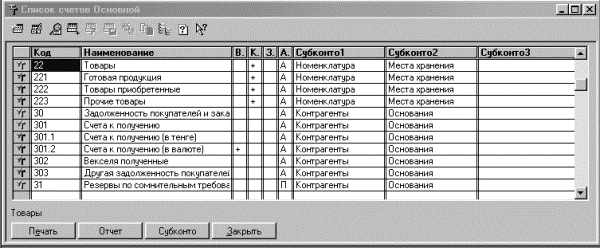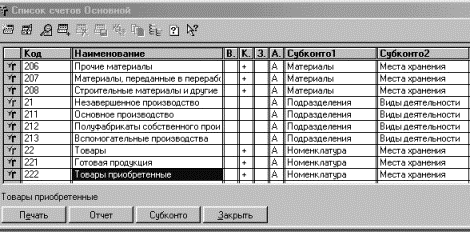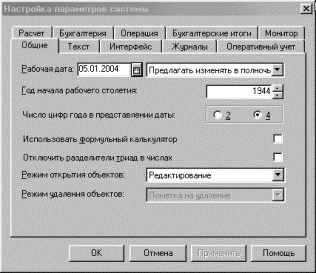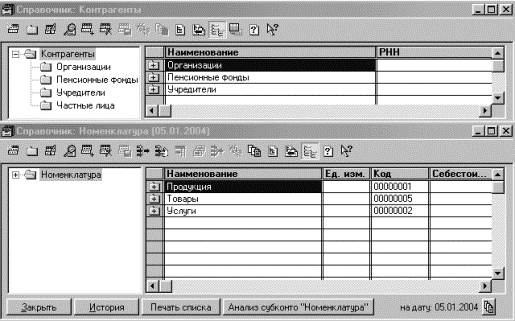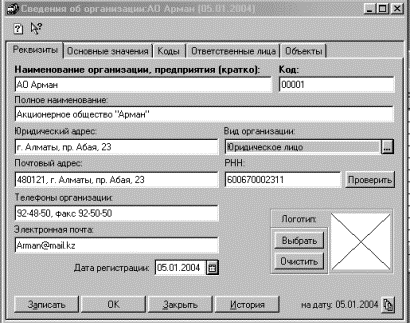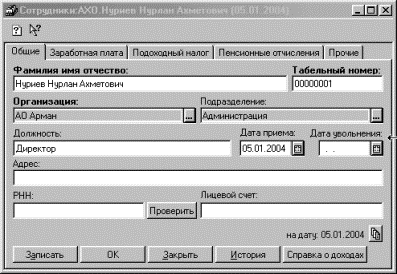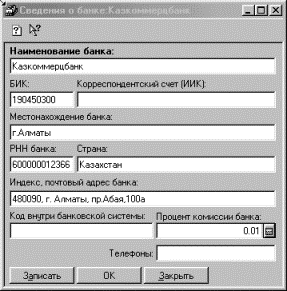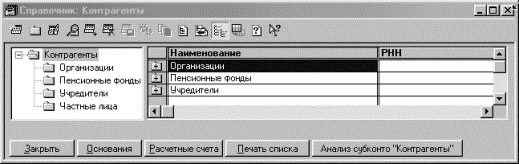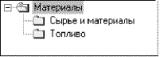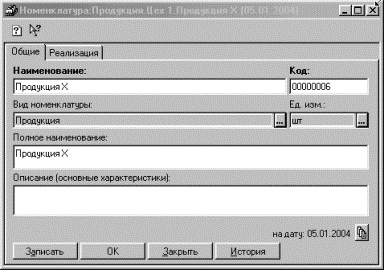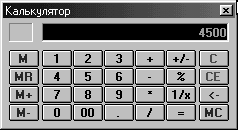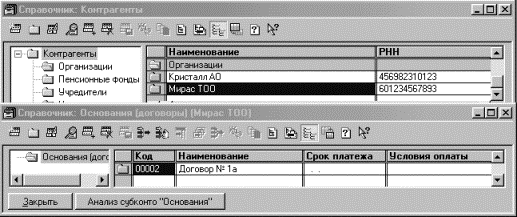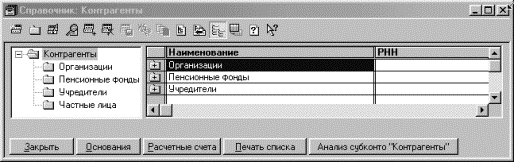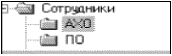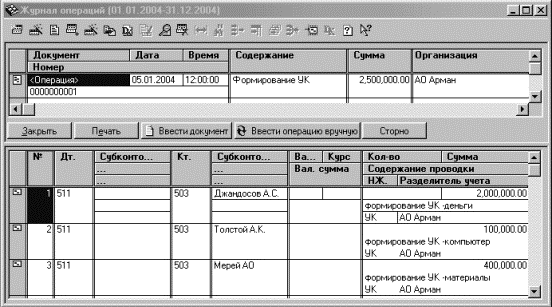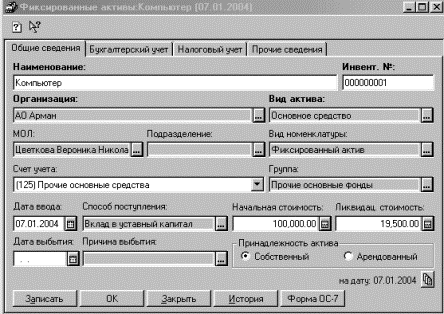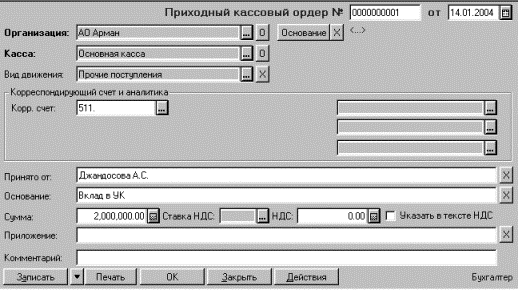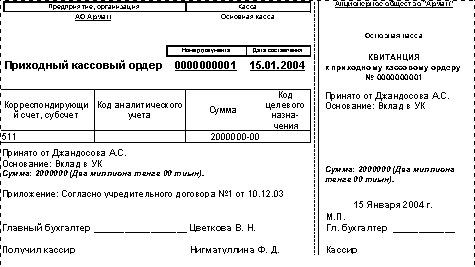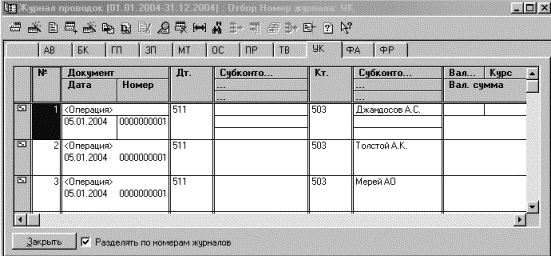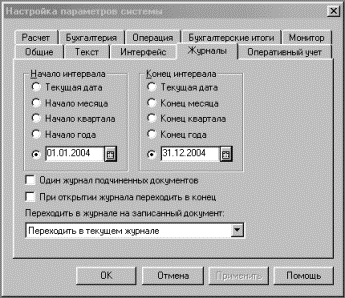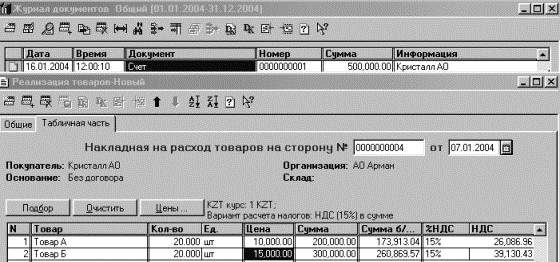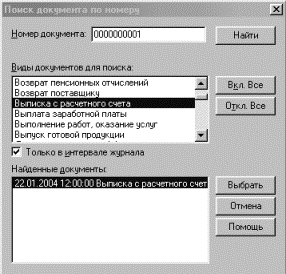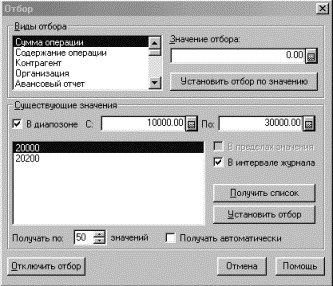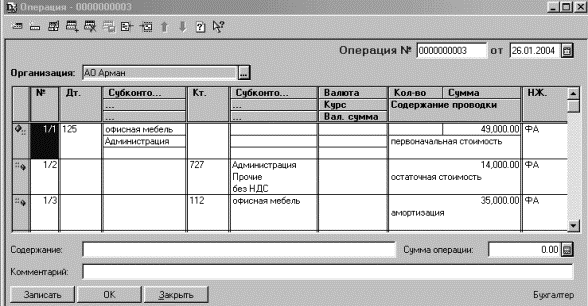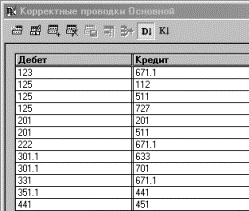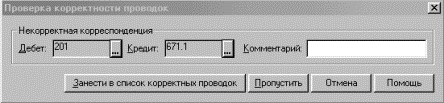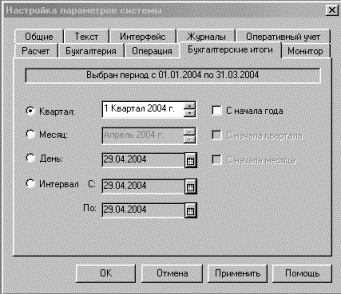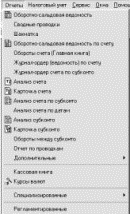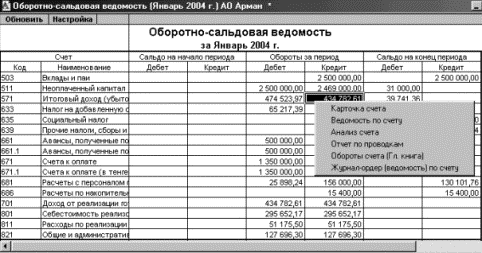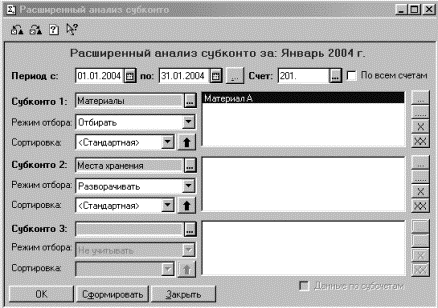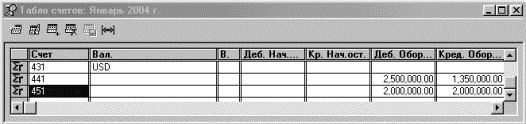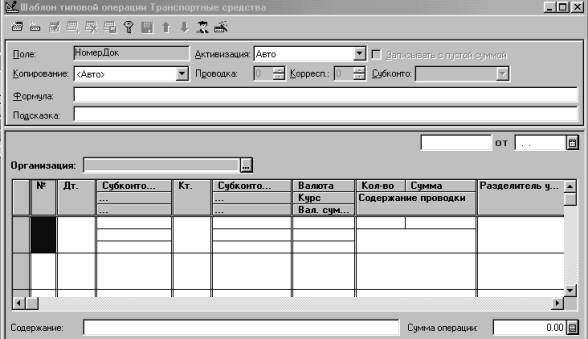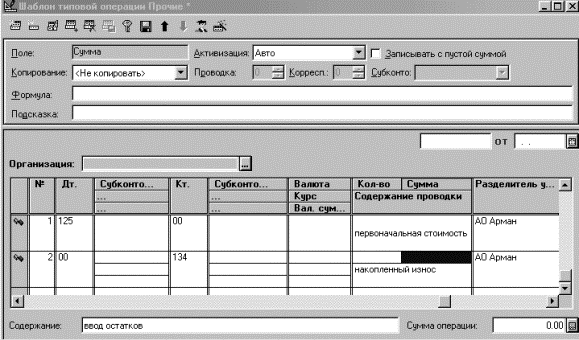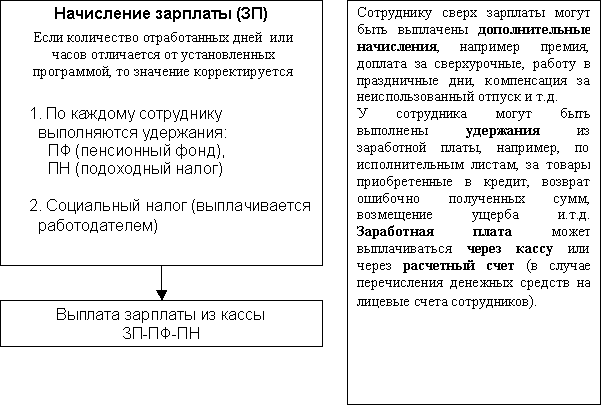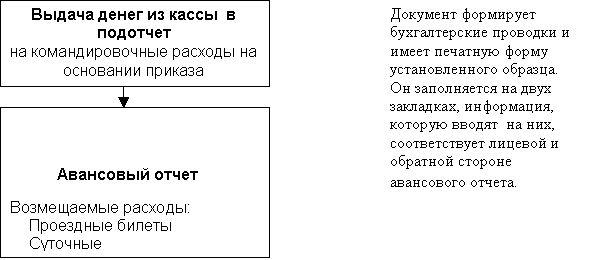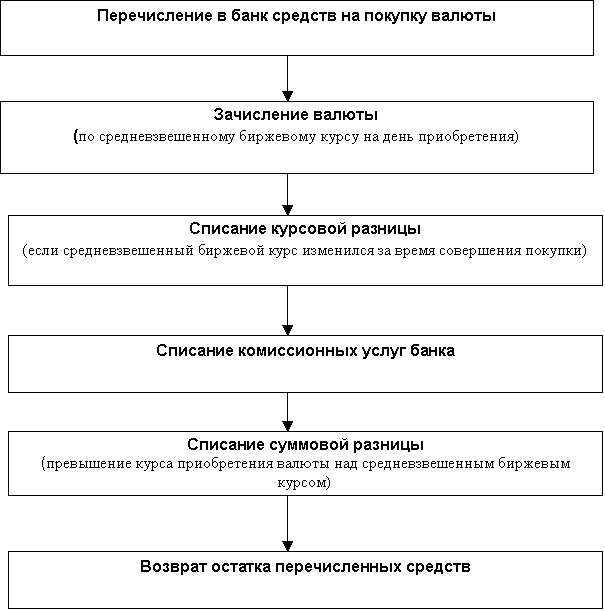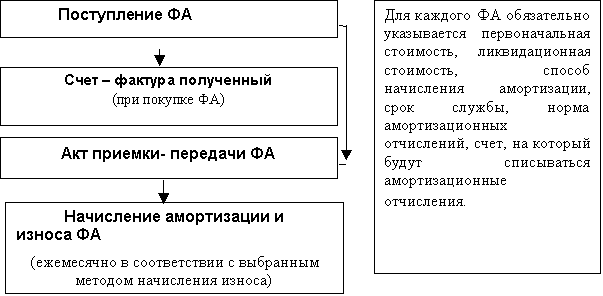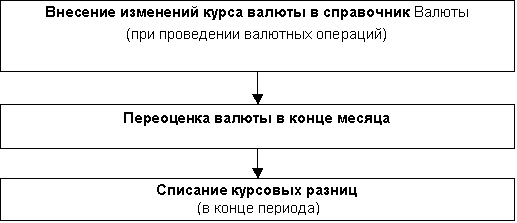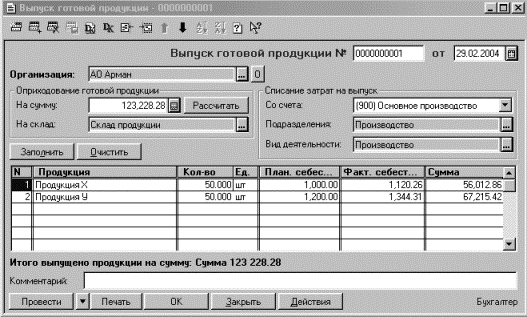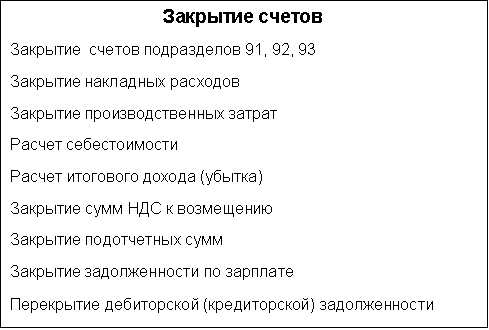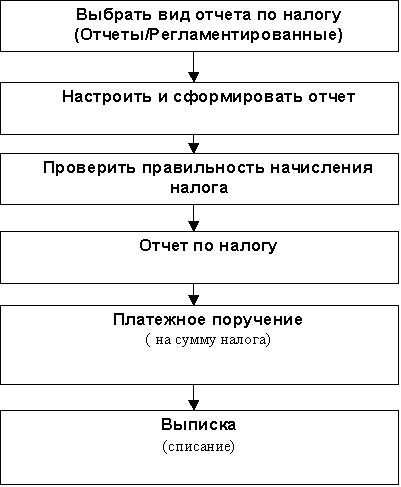МИНИСТЕРСТВО ОБРАЗОВАНИЯ И НАУКИ
РЕСПУБЛИКИ КАЗАХСТАН
Алматинский институт энергетики и связи
А.И. Бекишева, В.Б.Кулик
АВТОМАТИЗАЦИЯ БУХГАЛТЕРСКОГО УЧЕТА
(на основе программы 1С:Бухгалтерия 7.7 для
Казахстана)
Практический курс для пользователя (студента)
Учебное пособие
Алматы 2006
УДК
657.1.011.56 (075)
Автоматизация
бухгалтерского учета
(на
основе программы 1С:Бухгалтерия 7.7 для Казахстана)
Практический
курс для пользователя(студента):
Учебн.
пособие/ А.И. Бекишева, В.Б.Кулик;
АИЭС.
Алматы, 2006.- 98 с.
Учебное пособие содержит описание
возможностей автоматизации бухгалтерского учета с помощью бухгалтерской
программы «1С:Бухгалтерия 7.7». Знакомство с программой производится на базе
конфигурации «Бухгалтерский учет для Казахстана», типового
решения, предназначенного для малых и средних предприятий, занимающихся
производством продукции, торговой деятельностью и оказанием услуг.
В основу учебного пособия положен курс
«Автоматизация бухгалтерского учета», читаемый автором на протяжении ряда лет в
АЭИС, АУТБ, ЦАТЭК и курсах «1С: Бухгалтерия», сертифицированного учебного
центра «Glotur». При разработке пособия учтены методические рекомендации фирмы
1С для преподавателей, ведущих курс по обучению пользователей работе с программой
«1С:Бухгалтерия 7.7».
Изучение бухгалтерского учета построено на
основе сквозной задачи, включающей все аспекты компьютерного ведения учета на
виртуальном предприятии.
Учебное пособие предназначено для студентов
экономических специальностей высших и средних специальных учебных заведений,
слушателей курсов «1С:Бухгалтерия 7.7», бухгалтеров, преподавателей, широкого
круга начинающих пользователей.
Табл. 4. Ил. 55. Библиогр.: 11 назв.
РЕЦЕНЗЕНТЫ:
канд.экон.наук, профессор Даулетбеков А.Д.;
канд.экон.наук,
профессор Алибаева С.А.
Печатается по плану Алматинского института
энергетики и связи на 2006г.
ISBN 99965-25-792-2
Ó
Бекишева А.И., Кулик В.Б.
Содержание
Содержание. 3
Введение. 5
Описание сквозного примера. 7
1 Исходные данные. 9
1.1 Система 1С: Предприятие 7.7. 9
1.2 Конфигурации. 9
1.3 Типовая конфигурация «1С:Бухгалтерия 7.7 для
Казахстана». 9
1.4 Установка и запуск программы.. 10
1.5 Знакомство с меню программы.. 11
1.5 План счетов. 12
1.6 Организация аналитического учета. 14
1.7 Количественный учет. 16
1.8 Валютный учет. 16
1.9 Константы.. 17
1.10 Справочники. 21
Контрольные вопросы.. 32
2 Регистрация хозяйственных операций. 34
2.1 Принципы учета хозяйственных операций. 34
2.2 Ручной ввод операций. 36
2.3 Ввод документа. 37
2.4 Сложные проводки. 52
2.5 Корректные проводки. 53
Контрольные вопросы.. 55
3 Анализ хозяйственной деятельности. 56
3.1 Формирование итогов. 56
3.2 Виды отчетов. 58
Контрольные вопросы.. 62
4 Организационные аспекты.. 64
4.1 Сохранение и восстановление данных. 64
4.2 Создание новой информационной базы.. 65
4.3 Ввод входящих остатков. 66
Контрольные вопросы.. 71
5 Практика учета. 73
5.1 Поступление ТМЗ за плату. 73
5.2 Начисление и выплата зарплаты.. 75
5.3 Учет товаров, реализации и взаиморасчетов с
контрагентами. 78
5.4 Взаиморасчеты с подотчетными лицами. /Авансовый
отчет/ 79
5.5 Покупка валюты.. 81
5.6 Учет фиксированных активов (ФА) 84
5.8 Учет затрат на производство. 86
5.9 Определение финансового результата. Закрытие
периода. 89
5.10 Учет и реализация готовой продукции. 90
5.11 Контрольное задание. 92
5.12 Уплата налогов. 94
Контрольные вопросы.. 95
Литература................................................................................................ 97
Предлагаемое
Вашему вниманию пособие написано для тех, кто хочет освоить приемы ведения
бухгалтерского учета с помощью программы «1С:Бухгалтерия 7.7 для Казахстана».
Изучение
бухгалтерского учета построено на основе сквозной задачи, включающей все
аспекты компьютерного ведения учета на виртуальном предприятии, начиная с
формирования справочников и ввода остатков по счетам и кончая формированием
квартального баланса. В учебный материал включены задачи, которые обычно встают
перед бухгалтером: ввод
аналитических данных,
регистрация хозяйственных операций, анализ результатов работы, создание
разнообразных отчетов. Единая задача разбита на задания по работе с отдельными
разделами бухгалтерского учета (касса, банковские операции, учет материалов,
основных средств, реализация и т.д.). Все задания по учету в различных разделах
увязаны между собой, что в целом создает единую картину ведения компьютерного
бухгалтерского учета на предприятии.
Материал разбит на
5 разделов:
-
ввод исходных данных;
-
регистрация хозяйственных операций;
-
анализ хозяйственной деятельности;
-
организационные аспекты;
-
практика учета /задания/.
Изучение курса
разбито на два этапа. Первый этап - изучение и выполнение заданий обязательных
разделов (1-4). Основная цель этого этапа - формирование понятий, освоение
системы «1С:Бухгалтерия 7.7 для Казахстана» и отработка приемов работы на
компьютере. Хотелось бы особо
отметить тот факт, что без практического применения невозможно научиться работать
в любой программе, поэтому данный курс представляет собой практикум, который
необходимо осваивать шаг за шагом, работая на компьютере с программой
«1С:Бухгалтерия7.7». Практические работы этих разделов позволяют закрепить
полученные знания и умения и проконтролировать их. Второй этап - повторение
изученного материала в пятом и шестом, дополнительных разделах. Разделы
строятся в расчете на обобщение, осмысление и применение изученного материала.
Ничего принципиально нового с точки зрения программы разделы не несут, но
позволяют не просто закрепить приемы работы с программой, но и подняться на
более высокий уровень знаний и умений.
В пособие включены
контрольные вопросы, которые позволяют оценить
степень усвоения материала.
При изучении
программы целесообразно дополнительно использовать документацию, прилагаемую к
программе. В ней подробно описаны все имеющиеся возможности программного
продукта, который постоянно совершенствуется и, в котором из релиза в релиз добавляются новые функции и
возможности.
Продукт разработан
преподавателями кафедры «Экономики, организации и управления производством»
Алматинского института энергетики и связи (АИЭС) совместно со специалистами
фирмы «1С». Авторы будут признательны за присланные Вами замечания и
предложения по развитию УМК.
|
Дата
|
Содержание
|
|
5.01
|
Зарегистрирована
фирма АО «Арман».
Приняты
на работу директор, главный бухгалтер и кассир.
Сформирован
уставный капитал фирмы – 46млн.тенге. Обязательства учредителей по взносам в
уставный капитал: новый компьютер, денежные средства и материалы.
|
|
11.01
|
Приняты
на работу мастер, менеджер и оператор.
|
|
12.01
|
Мастер
из подразделения «Производство» переведен на должность менеджера в
подразделение «Реализация».
|
|
15.01
|
В
кассу поступили деньги от учредителя в счет взноса в уставный капитал. Деньги
перечислены на р/с.
Поступили
товары от ТОО «Мирас». Принят на работу секретарь.
|
|
16.01
|
Оформлено
платежное поручение №1 на оплату товара, полученного от ТОО «Мирас». Выписан
счет №1 АО «Кристалл» на поставку товаров.
|
|
18.01
|
Приняты
на баланс материалы в качестве вклада в уставный капитал.
|
|
19.01
|
Ткани
переданы со склада в производство.
|
|
20.01
|
Приобретено
оборудование у ЗАО «Казэнерго» за плату.
|
|
21.01
|
Оформлено
платежное поручение №2 на оплату оборудования, полученного от ЗАО
«Казэнерго».
|
|
22.01
|
Произведена
оплата товаров и оборудования,
согласно платежным поручениям №1 и №2. Поступила предоплата за товар от АО
«Кристалл» (по счету №1).
|
|
23.01
|
Произведена
отгрузка товаров по счету №1.
|
|
26.01
|
Поступила
безвозмездно офисная мебель.
|
|
29.01
|
Начислена
заработная плата сотрудникам АО «Арман».
|
|
31.01
|
Начислена
амортизация за январь. Поскольку компьютер и оборудование приняты на учет в
текущем месяце, износ нулевой.
|
|
31.01
|
Рассчитана
себестоимость продукции. Закрыты
операционные счета и определен финансовый результат месяца. Месяц убыточный.
|
|
01.02.
|
Принят
на работу слесарь. Ведущий менеджер переведен на должность мастера в
подразделение «Реализация».
|
|
01.02
|
Подведены итоги и произведен анализ
хозяйственной деятельности АО «Арман» за январь. Создана новая информационная
база для фирмы «IBS Consulting», введены и
проверены входящие остатки.
|
|
02.02
|
Оформлено платежное поручение №3 на
предоплату топлива.
|
|
04.02
|
Произведена предоплата за ГСМ, согласно
платежному поручению №3.
|
|
05.02
|
Поступили ГСМ.
|
|
08.02
|
Поступили
деньги в кассу на выплату заработной платы за январь.
|
|
08.02.
|
Сотрудникам АО «Арман» выплачена заработная
плата. Произведена сверка
взаиморасчетов с ЗАО «Казэнерго».
|
|
12.02
|
Получены и выданы
деньги из кассы на командировочные
расходы.
|
|
24.02
|
Принят
авансовый отчет. Перечислены деньги с
расчетного счета на
покупку валюты.
|
|
26.02
|
Поступила валюта на валютный счет.
|
|
27.02
|
Принята на баланс лицензия, приобретенная за
валюту.
|
|
29.02
|
Начислена амортизация за февраль.
Произведена переоценка валюты. Начислена заработная плата за февраль. Готовая
продукция передана на склад. Закрыты операционные счета. Месяц убыточный.
|
|
01.03
|
Выписан счет №2 АО «Кристалл» на поставку
продукции.
Произведена отгрузка продукции по счету №2.
|
|
03.03
|
Счет № 2 оплачен покупателем.
|
|
04.03
|
Выплачена заработная плата за февраль.
|
|
05.03
|
Поступил материал от ТОО «Мирас».
|
|
06.03
|
Материалы переданы в производство.
|
|
10.03
|
Поступили товары от ТОО «Мирас».
|
|
15.03
|
Выписан счет №3 АО «Кристалл» на поставку
товаров.
|
|
18.03
|
Произведена
оплата полученных товаров
и материалов. Счет № 3 оплачен покупателем (предоплата).
|
|
19.03
|
Товар
отгружен покупателю.
|
|
30.03
|
Начислена заработная плата за март.
|
|
31.03
|
Начислена амортизация за март.
Готовая продукция передана на склад. Закрыты операционные счета. Месяц
убыточный.
Сформированы финансовые отчеты за первый
квартал.
|
|
04.04
|
Выполнены
отчисления в пенсионный фонд и
перечислен социальный налог.
|
Цель:
научиться устанавливать программу «1С:Бухгалтерия 7.7 для Казахстана» и
рассмотреть возможности ведения валютного, аналитического и количественного
учета в программе.
1С:Предприятие 7.7 –
это система программ, которая предназначена для
решения широкого круга задач по автоматизации предприятий разного профиля и
формы собственности с различным уровнем сложности учета. Данная система
поддерживает работу различных предприятий как в одной информационной базе
(консолидированный учет с получением единого баланса по всем структурам), так и
в отдельных базах.
1С:Предприятие 7.7
позволяет организовать бухгалтерский, оперативный торговый, складской и
производственный учет, управление
кадрами и расчет заработной платы.
Всю работу с
системой можно разделить на два этапа:
конфигурирование;
непосредственная
работа пользователя с информационной базой.
На этапе
конфигурирования системы 1C: Предприятие 7.7 выполняется
настройка различных режимов системы в соответствии с особенностями конкретного
предприятия. Работа пользователя c информационной базой осуществляется при запуске в режиме 1С:Предприятие.
В этом режиме осуществляется ввод документов и операций, заполнение
справочников, формирование всевозможных отчетов, выполнение различных
регламентных расчетов и т.д.
Типовая конфигурация «Бухгалтерский учет для Казахстана» разработана
с учетом Международных стандартов финансовой отчетности (МСФО). В ней реализована
стандартная методология бухгалтерского
и налогового учета для хозрасчетных организаций в соответствии с текущим
законодательством Республики Казахстан (РК). Методология
учета соответствует текущим стандартам бухгалтерского учета (СБУ) и Типовому
плану счетов бухгалтерского учета. Эта программа представляет
собой универсальное прикладное
решение для автоматизации бухгалтерского
учета на малых и средних предприятиях, занимающихся
производством продукции, торговой деятельностью и оказанием услуг.
Возможности программы «1С:Бухгалтерия 7.7 для
Казахстана» :
-
автоматизация основных участков бухгалтерского учета;
-
многоуровневый план счетов;
-
многомерный и многоуровневый аналитический учет,
количественный учет, многовалютный учет;
-
ручной и автоматический ввод бухгалтерских операций, в
том числе использование сложных проводок, контроль корректности проводок;
-
ввод, хранение и печать любых первичных документов;
-
формирование и печать разнообразных отчетов;
-
учет по нескольким предприятиям и многое другое.
Программа позволяет вести не только
бухгалтерский учет, но и налоговый учет основных средств и нематериальных
активов, формировать необходимую
отчетность для налоговых органов.
Установка
программы «1С:Бухгалтерия 7.7 для Казахстана» на компьютер производится в два
этапа.
На 1-ом этапе
устанавливается система 1С:Предприятие 7.7 с компонентой Бухгалтерский
учет. Программа может быть установлена или с комплекта дискет или, что чаще
встречается, с компакт диска, входящего в поставку лицензионного пакета с
документацией и регистрационной анкетой пользователя.
На 2-ом этапе
устанавливается типовая конфигурация «Бухгалтерский учет для Казахстана». Программа может быть установлена с компакт
диска, входящего в поставку.
При установке программы и конфигурации следуйте указаниям
программы установки.
Все данные учета хранятся в компьютере в виде
информационных баз. При установке новой конфигурации создаются две
информационные базы: пустая KzAccnt, может быть использована для реальной
работы (Бухгалтерский учет для Казахстана), а вторая KzAcDemo
демонстрационная, на примере которой пользователь может освоить возможности данной
конфигурации. В нижней части окна указывается полный путь к текущей
(выделенной) информационной базе. Запуск программы осуществляется стандартным
способом через меню Пуск/Программы/1СПредприятие7.7/1С Предприятие.
Режим 1С:Предприятие является основным режимом для
работы пользователей с программой.
Программа при
самом первом запуске предлагает автоматически установить начальные значения
некоторых реквизитов. Эта процедура освобождает пользователя от ручного ввода
нормативно-справочных данных, необходимых для работы программы.
При работе с программой можно создать новые информационные
базы или отредактировать имеющиеся.
Для создания новой
базы необходимо запустить программу Проводник, найти папку с пустой
информационной базой (Бухгалтерский учет для Казахстана), скопировать ее
и, вставив в соответствующий каталог, переименовать папку.
При запуске программы в появившемся окне Регистрация Информационной
Базы ввести название новой базы и
указать путь к вновь созданной пустой папке,
для указания пути можно воспользоваться кнопкой Выбор  .
.
Можно удалить
запись с наименованием базы из списка. Cледует иметь в виду, что при этом изменяется
только список в окне Запуск, месторасположение файлов с базами не
изменится.
В нижней части
окна списка Информационные Базы указывается полный путь к текущей
(выделенной) информационной базе.
Задание:
а) сделайте копию пустой базы Бухгалтерский учет для
Казахстана. Для этого скопируйте папку KzAccnt и
переименуйте копию папки KzAccnt
в KZBU;
б) определите полный путь к созданной ранее базе. Он
отражается в нижней части окна запуска программы;
в) запустите программу «1С:Бухгалтерия 7.7 для
Казахстана»;
г) добавьте новую информационную базу в список
существующих. Назовите ее АО
«Арман». В поле Наименование организации (кратко)
рекомендуется в начале указывать наименование организации без кавычек, а затем
форму организации (АО);
д) укажите путь к созданной вами папке KZBU. Для указания пути
воспользуйтесь кнопкой выбора  ;
;
е) запустите программу с вашей информационной базой;
Внешний
вид меню программы может сильно отличаться в зависимости от конфигураций. Меню
программы может менять как программист, так и сам пользователь.
Вы,
скорее всего, уже обратили внимание на тот факт, что некоторые основные команды
повторяются в различных меню. Это сделано для удобства пользователей и
оптимизации работы программы.
Остановимся
на следующих операциях:
-
«Путеводитель»;
-
«О программе».
"Путеводитель
по конфигурации" предназначен для первоначального самостоятельного
освоения программы. Путеводитель может быть вызван в любой момент работы с
программой нажатием одноименной кнопки  . или из
меню Помощь/Путеводитель.
. или из
меню Помощь/Путеводитель.
Страницы
путеводителя содержат описание объектов типовой конфигурации, их использование
для отражения хозяйственных операций организации в программе
"1С:Бухгалтерия 7.7 для Казахстана". Описания объектов конфигурации
сгруппированы по разделам бухгалтерского учета. Кроме текста, поясняющего
порядок отражения в учете того или иного факта хозяйственной деятельности
организации, можно перейти к интересующим объектам типовой конфигурации:
справочникам, документам, журналам, отчетам .
«Путеводитель»
не заменяет документации, входящей в комплект поставки программы, но позволяет
пользователю быстро сориентироваться в возникшей ситуации.
Для
проведения различных профилактических работ с конфигурацией (обновлений,
тестирований, переустановок, получения консультаций) необходимо знать точно,
какая версия программы у Вас установлена.
Информация
может быть получена в любой момент работы с программой нажатием кнопки или Помощь/О
программе.
или Помощь/О
программе.
В
открывшемся окне с правой стороны, вверху, указывается версия релиза программы,
например, 7.70.027.
Ниже
- версия релиза конфигурации, например, 7.70.207.
В начале финансово-хозяйственной деятельности любого
предприятия формируется учетная политика. В ней прежде всего определяется План
счетов, на основе которого будут в дальнейшем вестись бухгалтерский учет и
регистрироваться все хозяйственные операции и события. Система счетов зависит
от учетной политики предприятия. План счетов можно посмотреть через меню Операции/План
счетов или с помощью пиктограммы  (рисунок 1).
(рисунок 1).
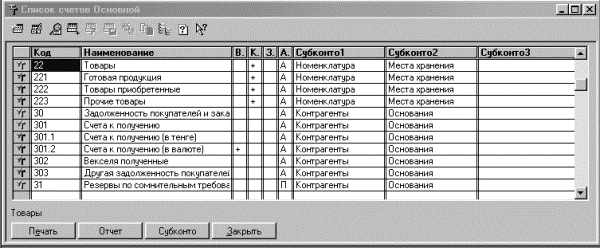
Рисунок 1- План счетов
Настройка плана счетов выполняется в Конфигураторе.
При настройке плана счетов определяются
возможности ведения бухгалтерского учета, т.е. задаются свойства счетов. Кроме
счетов и субсчетов, определенных нормативным документом, в план счетов введены
некоторые дополнительные счета, они предназначены главным образом для целей
налогового учета.
ВНИМАНИЕ! Так как план счетов полностью определяет
структуру бухгалтерского учёта, изменения необходимо вносить максимально
осторожно.
Задание:
а) откройте
План счетов и разверните окно на весь экран;
б) перейдите к
счету 633 «Налог на добавленную стоимость», для этого выделите курсором любое
значение в столбце Код и начните вводить код счета с клавиатуры (прием
носит название «Быстрый поиск»);
в) аналогично перейдите к счету 900 «Основное производство»,
используя быстрый поиск.
В режиме 1C:Предприятие можно создавать новые счета и вводить
субсчета для счетов групп, созданных в Конфигураторе.
Для того, чтобы в
плане счетов не отображались субсчета, план счетов может быть свернут. Для
этого можно воспользоваться командой меню Действия/Иерархический список
или пиктограммой  . Если выделен счет, то список свернется до
уровня счетов, если выделен субсчет, то в окне останется только выделенный счет
и его субсчета. Повторный выбор команды Иерархический список отменяет
ее. Двойной щелчок по значку счета группы разворачивает (сворачивает) список
субсчетов. Счет-группу нельзя
использовать в проводках, программа потребует ввести конкретный субсчет.
. Если выделен счет, то список свернется до
уровня счетов, если выделен субсчет, то в окне останется только выделенный счет
и его субсчета. Повторный выбор команды Иерархический список отменяет
ее. Двойной щелчок по значку счета группы разворачивает (сворачивает) список
субсчетов. Счет-группу нельзя
использовать в проводках, программа потребует ввести конкретный субсчет.
Задание:
а)
откройте План счетов;
б)
перейдите к счету 333 «Задолженность работников и других лиц»;
в) разверните (сверните) список
субсчетов. Отключите
режим Иерархический список;
г)
установите курсор на субсчете 333.1 «Подотчетные суммы в тенге» и выполните для
него пункт 3. Что изменилось в списке отбора?
Программа
«1С:Бухгалтерия 7.7 для Казахстана»
предоставляет пользователю гибкую систему ведения аналитического учета,
которая позволяет получать информацию о наличии и движении средств предприятия не только по счетам, но и в более детальных разрезах.
Для обозначения любого рода объектов аналитического учета
в системе 1С:Бухгалтерия 7.7 введен специальный термин – субконто.
Виды субконто бывают трёх типов.
Перечисление предназначено для ведения аналитического
учета по заранее определённому набору значений. Перечисления задаются на
этапе конфигурирования и не могут быть изменены бухгалтером. Например,
аналитический учет на субсчете 631 «Корпоративный подоходный налог к выплате»
ведется в разрезе видов платежей, определяющих уплату налога: налог, штраф, пени
или прочие. Поэтому субконто «Виды платежей» имеет тип перечисления «Виды
платежей» с указанными значениями.
Справочник предназначен для ведения аналитического учета с
набором значений, задаваемых пользователем. Справочники бухгалтер
заполняет и ведет самостоятельно. Как правило, справочник имеет наименование,
совпадающее с наименованием соответствующего ему вида субконто, например,
«Контрагенты», «Материалы», «Фиксированные активы» и т. д.
Документ
предназначен для ведения аналитического учета в разрезе документов
типовой конфигурации. В данной редакции это свойство субконто не используется.
Субконто
группируются по видам. Например: конкретный поставщик (субконто) входит в
группу контрагенты (вид субконто).
Если на счете
(субсчете) предполагается ведение аналитического учета, к нему прикрепляется
один или несколько видов субконто.
Задание:
Просмотрите План счетов и определите, какие виды
субконто привязаны:
-
к счету 124 – «Транспортные средства»;
-
к счету 201 – «Сырье и материалы»;
-
к счету 671 – «Счета к оплате»;
-
к счету 503 – «Вклады и паи».
Система поиска
Система 1С:Бухгалтерия
7.7 позволяет использовать два
способа поиска нужной информации.
Быстрый поиск ориентирован на тот вид данных, который
отображается в окне, и, следовательно, специфичен. Например, поиск счета по
коду.

Рисунок 2– Произвольный поиск информации
Произвольный
поиск – это стандартный
режим, который используется во многих
приложениях Windows
(рисунок 2). Для выполнения произвольного поиска нажмите на панели Стандартная,
пиктограмму  . В окне
диалога введите необходимые параметры и нажмите кнопку Поиск. Последующий поиск можно проводить, используя
пиктограммы:
. В окне
диалога введите необходимые параметры и нажмите кнопку Поиск. Последующий поиск можно проводить, используя
пиктограммы:
 - поиск вперед,
- поиск вперед,  - поиск назад. Эти приемы поиска используются
не только при работе с Планом счетов, но и при работе со справочниками,
журналами.
- поиск назад. Эти приемы поиска используются
не только при работе с Планом счетов, но и при работе со справочниками,
журналами.
Задание:
а) используя Произвольный поиск, найдите в Плане
счетов счета, по которым ведется аналитический учет по субконто Сотрудники.
Запишите номера этих счетов;
б) сколько счетов в Плане счетов, связанных с субконто Контрагенты?
Для того чтобы получить более полную учетную информацию о
некоторых объектах аналитического учета, необходимо вести их количественный
учет. В совокупности с аналитическим учетом программа позволяет вести и количественный учет.
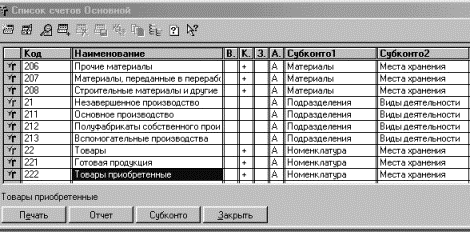
Рисунок 3- Настройка
плана счетов на ведение
количественного учета
Возможность
ведения количественного учета на счете
задается на этапе конфигурирования. По счету будет вестись
количественный учет, если в плане счетов в графе Кол. стоит знак плюс
(рисунок 3).
При вводе операции
по счету с заданным количественным учетом программа потребует ввести
количество, а сумму проводки будет рассчитывать умножением цены за единицу на
количество.
Задание:
а) просмотрите План счетов и определите, по каким
счетам ведется количественный учет;
б) нажмите на кнопку Печать в левом нижнем углу окна -
на экране появится печатная форма плана счетов.
Программа «1С:Бухгалтерия 7.7 для Казахстана» позволяет
вести валютный учет по нескольким видам валют.
Возможность
ведения валютного учета по тому или иному счету задается на этапе
конфигурирования системы. Счет (субсчет), по которому может учитываться валюта,
называют валютным.
В плане счетов
валютные счета (субсчета) в графе Вал.
Имеют пометку – знак плюс.
Список валют
хранится в справочнике Валюты (рисунок 4), его можно открыть через меню Операции/Справочники.

Рисунок
4 – Справочник Валюты
Если для счета
задан валютный учет, то при вводе операции программа затребует ввести вид и
сумму валюты, а сумма проводки будет рассчитана умножением валютной суммы на
курс валюты на дату операции.
Задание:
а) откройте
план счетов и определите, на каких счетах установлен валютный учет.
Наиболее общая информация, которая редко
изменяется, может храниться в виде констант. Например, название вашей
организации, месячный расчетный показатель (МРП) и т.д. Список констант можно открыть через меню Операции/Константы
(рисунок 5).

Рисунок
5 - Список констант
В
режиме 1С:Предприятие можно изменять только значения констант. Все другие изменения
выполняются в режиме Конфигуратор.
Для
редактирования значения константы необходимо дважды щелкнуть по нему или
выделить его и нажать на клавишу ENTER.
Для
отмены внесенных изменений служит
клавиша ESC.
Для
перемещения по списку констант используются
стандартные приемы Windows. Чтобы изменить ширину графы списка, нужно установить курсор мыши на
разделитель граф на сером поле, нажать левую клавишу мыши и перетащить разделитель в нужное положение.
Задание:
а) откройте список констант во весь экран;
б) для того чтобы удобнее было читать
комментарий к константам, измените ширину графы Наименование;
в) перейдите в конец списка констант, для
этого нажмите на клавишу END .
На
этапе конфигурирования системы «1С:Бухгалтерия 7.7 для Казахстана» любая константа
может быть объявлена периодической. Если константа периодическая, то в списке констант хранится не только ее
последнее значение, но и все ранее существовавшие значения с датами их ввода.
Чтобы определить, является ли константа периодической, нужно выделить ее, и
если на панели задач пиктограмма История  доступна, то константа периодическая и для
нее можно посмотреть историю значения.
доступна, то константа периодическая и для
нее можно посмотреть историю значения.

Рисунок 6- История значения константы МРП
Для
просмотра истории значения нужно нажать на кнопку  или
выбрать команду История значения из меню Действия или нажать на
клавишу F5 (рисунок 6).
или
выбрать команду История значения из меню Действия или нажать на
клавишу F5 (рисунок 6).
Работа
в окне История аналогична работе в любом другом списке, т.е. записи окна можно редактировать, удалять и
добавлять.
По умолчанию программа использует то значение периодической
константы, которое соответствует дате совершения хозяйственной операции
(рабочей дате).
Если
значение константы меняется несколько раз в течение одного дня, то в историю
вводится только одно последнее, введенное в этот день значение.
При
большом списке значений в окне История нужное значение можно быстро найти по дате.
Для этого необходимо установить курсор в колонку Дата и ввести дату в формате ГГГГММДД (без разделителей), например 20040110.
Задание:
а) посмотрите список констант и определите,
какие из констант являются периодическими;
б) посмотрите историю значения констант: МРП
и Минимальная заработная плата. Каким числом введены значения этих
констант?
в) проставьте число рабочих дней в месяце до
конца текущего года.
Рабочая дата – это внутренняя дата системы 1С:Предприятие.
Рабочая
дата автоматически проставляется при
вводе документов, хозяйственных операций, но может быть изменена пользователем.
Кроме того, при изменении периодических констант и периодических реквизитов
справочников программа записывает новое
значение на текущую рабочую дату, чтобы можно было проследить изменения значений
во времени.
При старте системы рабочая дата
считывается из системных часов компьютера.
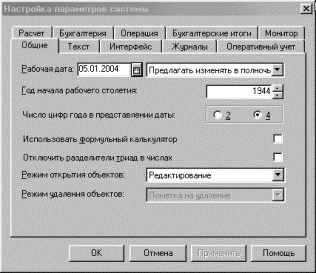
Рисунок
7- Установка рабочей даты
Для изменения рабочей даты используется
команда и меню Сервис/Параметры
вкладка Общие (рисунок 7).
Дата
вводится в формате ДД.ММ.ГГГГ или через Календарь. При следующем запуске
программы рабочая дата вновь будет считана из системных часов компьютера.
Задание:
а) установите рабочую дату на 8.01.2004
(Сервис/Параметры вкладка Общие);
б) откройте справочник Валюты.
Обратите внимание на дату, указанную в заголовке окна справочника;
в) просмотрите справочник Валюты.
Какие валюты есть в справочнике? Если в справочнике нет валюты тенге, то
введите ее в справочник, установив для нее курс и кратность равными 1
(кратность показывает, за какую сумму валюты дают указанное в курсе количество
тенге);
г) измените курс доллара на значение 146,5
тенге за доллар;
д) откройте окно История:Валюты:Курс:USD( ) и посмотрите историю курса доллара;
) и посмотрите историю курса доллара;
е) щелкните на дате и на появившейся кнопке Календарь.
В календаре щелкните на кнопке Текущая дата. Какая дата выделена в
календаре?
ж) закройте справочник Валюты;
з)
измените рабочую дату на 12 января.
Курс доллара по сравнению с 8 января упал на 0,02.
Измените курс доллара в справочнике Валюты. Еще раз посмотрите историю
курса доллара и закройте справочник.
Справочники
служат для хранения однородных элементов данных, которые используются при
ведении аналитического учета и для заполнения документов (рисунок 8). Справочники
можно открывать для редактирования
через меню Справочники или с помощью команды меню
Операции/Справочники.
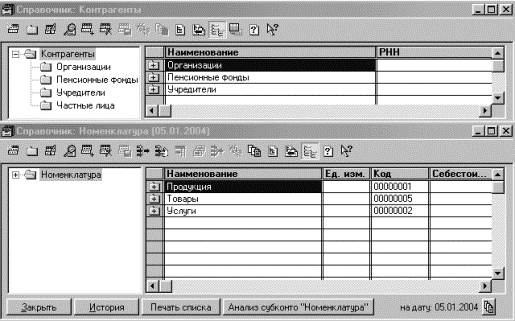
Рисунок 8- Справочники
Справочники можно заполнять как
предварительно, так и в процессе ввода операций и документов. Справочники
Денежные средства и Валюты
рекомендуется заполнить заранее. Так же как константы, реквизиты справочников
могут быть периодическими, значения этих реквизитов зависят от даты ввода этих
значений.
Для ввода нового объекта в справочник
используется команда Новый меню Действия или клавиша INSERT, или
кнопка  .
.
Введенные данные необходимо сохранить, нажав на клавишу ENTER или
кнопку  .
.
Работа с
программой начинается с ввода сведений об организации (рисунок 9); желательно заполнить все запрашиваемые поля
на всех закладках.
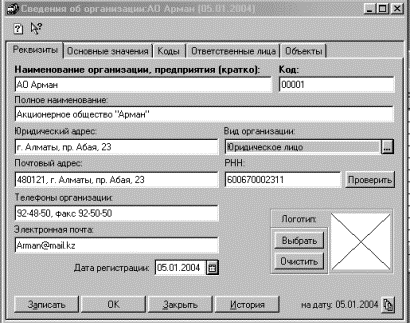
Рисунок 9 – Заполнение сведений об
организации
Для ввода даты
можно использовать календарь  . Для ввода или корректировки данных
необходимо выбрать Справочники/Наши
организации/Организации.
. Для ввода или корректировки данных
необходимо выбрать Справочники/Наши
организации/Организации.
Задание:
Откройте справочник Организации.
На закладке Реквизиты заполните сведения об организации:
-
название
организации: АО «Арман» ;
-
полное наименование:
Акционерное общество «Арман»;
-
юридический
адрес: г. Алматы, пр. Абая, 23 ;
-
почтовый
адрес: 480121, г. Алматы, пр. Абая, 23;
-
телефоны
организации: 92-48-50, факс 92-50-50;
-
РНН 600670002311;
-
электронная почта Аrman@mail.kz;
-
дата
регистрации: 5 января 2004 года.
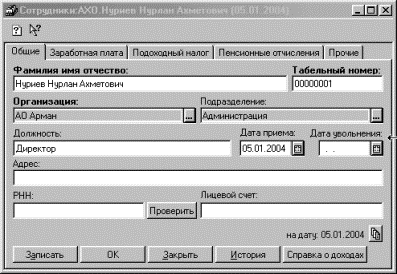
Рисунок 10 – Ввод сведений о сотруднике на
вкладках
Продолжите
ввод сведений об организации на вкладке Ответственные
лица. Для ввода ФИО
руководителя предприятия нажмите кнопку
выбора  .Откроется
окно справочника Список сотрудников.
Введите в него новую запись (рисунок 10):
.Откроется
окно справочника Список сотрудников.
Введите в него новую запись (рисунок 10):
-
ФИО - Нуриев Нурлан Ахметович;
-
должность
– директор;
-
подразделение – администрация.
Остальные поля пока не заполняйте и
нажмите кнопку ОК.
Выберите созданный элемент для заполнения
окна Сведения об организации.
Действуя аналогично, введите данные:
-
главный бухгалтер- Цветкова Вероника Николаевна;
-
кассир - Нигматуллина Фатима Данияровна.
На закладке Коды заполните
Отрасль - Текстильная и швейная промышленность.
На закладке Объекты
выберите объект Банковские счета, нажмите на кнопку Новый и введите расчетный счет
- Основной расчетный счет, остальные реквизиты в окне Денежные
средства заполните, как показано на рисунке 11.

Рисунок 11 – Денежные средства
Для
заполнения банка щелкните на кнопке
выбора и введите новую запись в справочник
Банки, заполните реквизиты
в соответствии с рисунком 12.
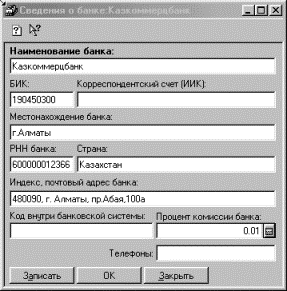
Рисунок 12 – Реквизиты банка
Нажмите на кнопку
ОК.
После заполнения карточки «Банковского
счета» кликните по учетной записи для установления данного банка «Основным
банковским счетом».
Для удобства
ведения аналитического учета, а так же чтобы получать отчеты с разной степенью
детализации, программа «1С:Бухгалтерия 7.7 для Казахстана» позволяет вести многоуровневый
аналитический учет. Для этого на этапе конфигурирования создаются многоуровневые
справочники.
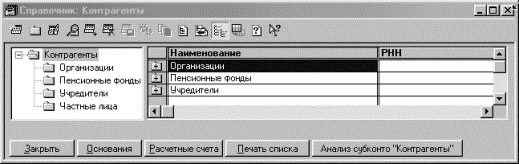
Рисунок 13-
Многоуровневые справочники
Если справочник
является многоуровневым, то в меню действия есть команда Новая группа, а
на панели инструментов окна справочника пиктограмма Новая группа (рисунок
13).
(рисунок
13).
Чтобы открыть
группу, надо дважды щелкнуть по значку группы( ).
).
Для того чтобы
свернуть (развернуть) группу, нужно
щелкнуть на значке + (-) рядом с названием группы.
Для возврата к
списку предыдущего уровня надо дважды щелкнуть по значку открытой группы или
выполнить команду Действия /Предыдущий уровень.
Задание.

Откройте справочник Номенклатура
и создайте следующую структуру - дерево групп (т.е группы внутри групп)
(рисунок 14) .
Рисунок 14 – Дерево групп справочника Номенклатура
Ход выполнения:
а) откройте меню Справочники/Номенклатура;
б) щелкните левой кнопкой мыши по пиктограмме ;
;
в) в появившемся окне поле код группы оставьте без изменения,
а в поле название группы введите - Продукция;
г) нажмите на кнопку ОК;
д) дважды щелкните по значку папки Продукция;
е) повторите шаги с б-г для группы Цех1;
ж) повторите шаги с б-г для группы Цех2;
з) дважды щелкните по пиктограмме открытой папки Продукция;
и)
повторите шаги с б-г для группы Товары и Услуги.
Откройте
справочник Материалы и создайте структуру, как показано на рисунке 15. Ход выполнения аналогичен
созданию структуры справочника Номенклатура;
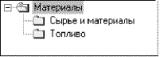
Рисунок 15 – Многоуровневый справочник Материалы
к) откройте справочник Места хранения. Введите в него два склада: Основной склад и Склад
продукции (для ввода используйте пиктограмму Новая запись .)
.)
Копирование, пометка на удаление
Для копирования
объекта необходимо:
-
установить курсор на объект, который копируется;
-
выполнить команду Действия/Копировать или нажать
на пиктограмму  , или на
клавишу F9;
, или на
клавишу F9;
-
будет создан новый объект, являющийся копией выбранного
(за исключением кода и даты, которые заносятся программой). Внести необходимые
корректировки;
-
сохранить изменения (ENTER или OК)
или отказаться от копирования (ESC).
Удаление объекта обычно происходит в два этапа.
1
этап. Помечаются объекты, которые надо удалить.
Для пометки на удаление выделяют объект и выполняют команду Действия/Удалить
или щелкают по пиктограмме  , или
применяют клавишу DELETE.
, или
применяют клавишу DELETE.
Пометку на удаление можно снять Действия/Отменить
пометку на удаление или повторное нажатие на клавишу  .
.
2
этап. Администратор системы или другое лицо, для которого определены
соответствующие права, выполняет специальную процедуру Удаление помеченных
объектов (она будет описана позже).
Задание:
а) для удобства работы с программой введите значения в справочник Организации вкладка Основные
значения:
Национальная
валюта –KZT.
Валюта – KZT.
Ставка НДС–15 %.
Закройте справочник;
б) откройте: справочник Номенклатура ®группу
Продукция®Цех1,
щелкните на пиктограмме Новая запись  и заполните, как показано на рисунке 16, по
ходу ввода, если необходимо, вносите новые записи в справочник Единицы
измерения;
и заполните, как показано на рисунке 16, по
ходу ввода, если необходимо, вносите новые записи в справочник Единицы
измерения;
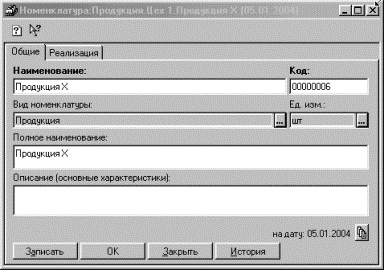
Рисунок 16 - Создание
элемента Продукция Х
в) перейдите на закладку Реализация и введите значения
Ставка НДС-–15
%, Себестоимость-1000, Цена реализации - 3500. Валюту не
указывайте, по умолчанию программа выбирает тенге;
г) второе изделие введите, используя режим копирования
первого. Измените название, введите – Продукция Y, с/с- 1200, Цена реализации
–4500.
Для ввода
числовых значений удобно использовать встроенный в окно диалога калькулятор
(рисунок 17).
Рисунок 17 -Калькулятор
Программа
позволяет связывать между собой элементы разных справочников. Например, в
справочнике Договоры хранятся номера договоров, заключенных с конкретной
организацией – элементом справочника Контрагенты. Говорят, что один
справочник подчинен другому. Чтобы открыть подчиненный справочник нужно
выделить элемент из справочника владельца и выполнить команду Действия/Подчиненный
справочник или щелкнуть на пиктограмме  . Обратный переход выполняется аналогично.
. Обратный переход выполняется аналогично.
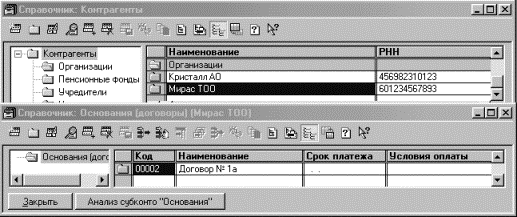
Рисунок 18 -Подчиненные справочники
В окне подчиненного
справочника отображаются только те элементы, которые связаны с текущей записью
из основного справочника (рисунок 18).
Задание:
а) откройте справочник Контрагенты.
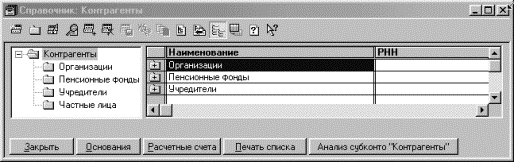
Рисунок 19 - Структура справочника Контрагенты
Создайте структуру справочника Контрагенты в соответствии с деревом групп (рисунок 19).
Данные для заполнения контрагентов возьмите из таблицы 1. Договор является подчиненным справочником по
отношению к справочнику Контрагенты;
Таблица 1- Список
Контрагентов
|
Группа
|
Вид
контрагента
|
Название
контрагента
|
РНН
|
Договор
|
|
Организации
|
Организации
|
Мирас ТОО
|
601234567893
|
Договор №1а
|
|
Пенсионные фонды
|
Организации
|
Умит НПФ
|
600214569874
|
Договор №1с
|
|
|
Организации
|
ГНИ Бостандыкского р-на
|
|
|
|
Учредители
|
Организации
|
Мерей АО
|
600000147896
|
|
|
Учредители
|
Частное лицо
|
Толстой Алексей Константинович
|
600258963147
|
|
|
Учредители
|
Частное лицо
|
Джандосов Абай
Саматович
|
600458974566
|
|
б) откройте справочник Организация, выделите запись АО
«Арман», затем с помощью пиктограммы  откройте подчиненный справочник Подразделения
и введите в него записи:
откройте подчиненный справочник Подразделения
и введите в него записи:
1)
администрация;
2)
производство;
3)
реализация.
Для перемещения
элемента справочника из одной группы в другую необходимо:
-
выделить перемещаемый элемент (рисунок 20);
-
на дереве групп выделить группу, в которую его надо
переместить;
-
на панели инструментов нажать на пиктограмму или выполнить команду Действия/Перенести в другую группу.
или выполнить команду Действия/Перенести в другую группу.

Рисунок 20 – Перенос элементов
Задание:
а) откройте справочник Сотрудники и создайте структуру групп, как
показано на рисунке 21;
Рисунок 21- Справочник Сотрудники
б) переместите введенные ранее записи об ответственных лицах в
группу АХО.
Записи
справочников можно сортировать по полям.
Для сортировки
записей справочника необходимо:
-
выполнить
команду Действия/Сортировка или воспользоваться контекстным меню;
-
в открывшемся
подменю выбрать поле, по которому необходимо провести сортировку.
Задание:
а) откройте группу АХО справочника Сотрудники и
определите, по какому полю отсортирован список;
б) отключите режим Иерархический список ;
;
в) отсортируйте справочник по коду;
г) отсортируйте справочник по наименованию. Найдите с
помощью быстрого отбора сотрудника Нуриева;
д) вернитесь к показу записей в виде иерархического списка;
ж) закройте справочник Сотрудники и откройте справочник
Номенклатура;
з) откройте группу Товар и введите в нее две новые
записи: Товар А, вид номенклатуры Товар, ед.изм.-шт, НДС- 15
%, цена приобретения -7000, цена реализации-10000 (валюту не
указывайте, по умолчанию- тенге);
и) Товар Б введите копированием Товара А,
измените для него значения реквизитов: Цена приобретения-10000 и Цена
реализации-15000. Остальные реквизиты оставьте без изменения.
Справочники
Цель практической
работы: закрепить следующие навыки:
-
устанавливать рабочую дату;
-
вводить новые элементы в справочники;
-
редактировать элементы справочников.
Необходимо внести
в справочник Сотрудники недостающие данные.
Задание:
а) установите рабочую дату 5 января 2004 г. Введите для всех сотрудников введенных ранее
недостающие данные:
1) дату приема на работу – 05.01.03;
пенсионный фонд – НПФ «Умит», СИК и
дату рождения заполните произвольно;
2) оклады: директор - 50000тг, главный
бухгалтер - 35000тг, кассир -
15000тг.
Ход выполнения:
-
измените дату Сервис/ Параметры на вкладке
Общие;
-
войдите в справочник Сотрудники, откройте группу
АХО и дважды нажмите по изменяемому объекту;
-
в появившемся окне на вкладке Общие введите дату
приема на работу (можно с помощью календаря) и подразделение;
-
на вкладке Заработная плата введите сумму
месячного оклада (можно с помощью калькулятора);
-
на вкладке Пенсионные
отчисления введите фонд, СИК и дату рождения;
-
завершите редактирование, нажав OК;
-
закройте справочник Сотрудники;
б) измените дату
ввода данных на 11 января. Создайте в группе ПО новый
элемент: Филатов Карл Иванович; мастер; дата приема на работу-11
января; месячный оклад-25000тг; подразделение – Производство.
Вкладку Пенсионные отчисления заполните аналогично сотрудникам АХО;
в). создайте в
справочнике Сотрудники
новую группу ТО и внесите в нее новый элемент: Абилова Сауле Сериковна; менеджер;
дата приема на работу- 11 января; месячный оклад 15000тг,
подразделение – реализация. Задание: выполняется аналогично предыдущим.
Используя
копирование записей, внесите в ту же группу еще один элемент: Ким Нина Васильевна; оператор; дата приема на
работу- 11 января; месячный оклад 18000тг; подразделение – реализация.
1.
Опишите процесс установки программы «1С:Бухгалтерия 7.7 для
Казахстана» на компьютер.
2.
Каковы режимы запуска программы «1C:Бухгалтерия 7.7»? Опишите
основные функции каждого режима.
3.
Как использовать одну программу для ведения учета работы
нескольких предприятий?
4.
Как поместить ярлык программы на Рабочий стол (Desktop)?
5. Что
такое информационная база?
6. Как
ввести реквизиты своей организации?
7.
Что такое константы и в чем преимущество их
использования?
8.
Что такое история значения?
9.
Как организовать
ведение аналитического учета в
программе «1С:Бухгалтерия 7.7 для Казахстана»?
10.
Что такое многоуровневый аналитический учет?
11.
Что такое многомерный аналитический учет?
12.
Как настроить счет на ведение валютного учета?
13.
Как настроить счет на ведение количественного учета?
14.
Какие особенности настройки для субсчетов Вы знаете?
15.
Что означают пиктограммы, расположенные в левой колонке Плана
счетов?
16.
Как быстро найти нужный счет в Плане счетов?
17.
Можно ли удалить счет
из Плана счетов?
18.
Что такое субконто и виды субконто?
19.
Как просмотреть, задан ли аналитический учет по счетам?
20.
Каковы особенности работы с забалансовыми счетами?
21.
Как распечатать План счетов?
Цель: освоить основные способы регистрации
хозяйственных операций: ввод вручную, с помощью документов и типовых операций.
Финансовый учет в
программе реализован в виде операций и проводок. Операция может
содержать несколько проводок. Проводка не существует отдельно от операции. Каждая проводка принадлежит одной и только
одной операции.
Каждая из
проводок, в свою очередь, может состоять из одной или нескольких корреспонденций.
Проводки, содержащие несколько корреспонденций, называются сложными. В сложных
проводках дебет одного счета корреспондирует с кредитом нескольких счетов или наоборот.
Любые события,
происходящие на предприятии, отражаются в документах. Документы,
используемые в программе, как правило, совпадают с набором реальных физических
документов. Каждый документ обязательно имеет экранную форму. Большинство
документов имеет печатную форму. Документ может автоматически формировать
операцию. Отдельная операция тоже считается документом специального вида.
Документы и
операции регистрируются в журналах. Один и тот же документ может быть
отображен в нескольких журналах.
В программе
«1С:Бухгалтерия 7.7» используются три способа регистрации учетной информации:
- использование настроенных документов.
При настройке
конфигурации определяется количество документов, структура документов, вид
экранных форм для ввода реквизитов, и если необходимо, создаются печатные формы
и алгоритмы формирования бухгалтерских
проводок. При использовании этого режима вводится первичный документ, и если
это предусмотрено при настройке, то проводки формируются автоматически;
- ручной ввод проводок..
Если нет
необходимого документа, операция создается вручную;
- использование типовых операций.
Для автоматизации
ввода часто используемых операций предусмотрен механизм типовых операций.
Пользователь один раз создает шаблон типовой операции, а затем пользуется им
при вводе операций.
При вводе типовой
операции создается одна или несколько проводок, причем суммы в этих проводках
могут вычисляться автоматически.
Для регистрации
хозяйственных операций в программе «1С:Бухгалтерия 7.7» используется Журнал
операций (рисунок 22). Открыть Журнал операций можно разными способами:
Команда Операции/Журнал
операций.
Команда Журналы/
Журнал операций.
Нажать на
пиктограмму  Журнал
операций.
Журнал
операций.
В журнале операций хранится информация о каждой хозяйственной операции, но
видны только те операции, даты которых попадают в интервал видимости. Интервал
видимости можно установить Сервис/Параметры
вкладка Журналы или для текущего окна с помощью пиктограммы  . Интервал
видимости выводится в заголовке окна. Записи в журналах располагаются в
строго хронологическом порядке. Журнал операций можно распечатать. Для
этого нужно нажать на кнопку Печать в нижней части окна Журнала
операций, выбрать вариант печати операций и нажать на пиктограмму Печать
на стандартной панели инструментов.
. Интервал
видимости выводится в заголовке окна. Записи в журналах располагаются в
строго хронологическом порядке. Журнал операций можно распечатать. Для
этого нужно нажать на кнопку Печать в нижней части окна Журнала
операций, выбрать вариант печати операций и нажать на пиктограмму Печать
на стандартной панели инструментов.
Рисунок 22 - Фрагмент журнала операций
Задание:
а) откройте Журнал
операций;
б) установите интервал видимости с помощью пиктограммы 01.01.04-31.12.04;
в) познакомьтесь с пиктограммами Журнала операций. С
какими пиктограммами Вы работали?
г) для каких операций предназначены пиктограммы: 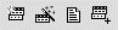 .
.
В Журнале операций
отражаются операции, формирующие проводки (рисунок 23). Проводка имеет
определённую структуру. Она соответствует принципу «Двойной записи». Данный
принцип и определяет вид проводки. Все элементы проводки, кроме комментария,
обязательны для заполнения.
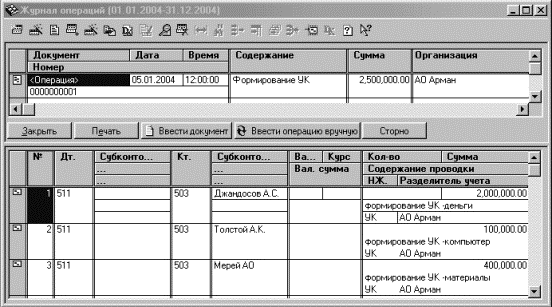
Рисунок 23–Структура проводки
Если на счете
ведется валютный или количественный учет, то суммы проводки вычисляются
автоматически.
При задании номера
журнала следует придерживаться заранее продуманного принципа, по которому
проводки будут разделяться по журналам. Целесообразно иметь небольшое
количество номеров журналов.
Для ввода операции
вручную в Журнал операций необходимо:
Открыть Журнал
операций.
Нажать на
пиктограмму  или
клавишу INSERT, или команда Действия/Новая
– откроется окно новой операции.
или
клавишу INSERT, или команда Действия/Новая
– откроется окно новой операции.
Заполнить
бухгалтерские проводки. Проводки вводятся, копируются и удаляются, так же как и
строки справочников. Проводки можно перемещать вверх и вниз (номер проводки
изменяется).
Для записи
операции в журнал нажать на кнопку OК, для отказа от записи - кнопку Закрыть.
Примечание - Сумма
операции может быть введена вручную или рассчитана программой. Способ
заполнения выбирается командой Сервис/Параметры вкладка Операции.
Задание:
а) в соответствии с Учредительным договором учредители должны
внести в качестве вкладов в уставной капитал (УК):
Толстой А.К. - компьютер (100000тг);
Джандосов А.С.- деньги (45 500000тг);
АО «Мерей» - материалы
(400000тг);
б) установите способ расчета операции по всем проводкам;
в) откройте Журнал операций и введите вручную операцию
Формирование уставного капитала (Дт511 – Кт503). Дата операции – 5
января. Проводки заполнить, как показано на рисунке 23;
г) при вводе проводок используйте копирование. Задайте для
каждой проводки номер журнала – УК.
Наиболее удобный
способ ввода информации – это использование документов. Данный метод позволяет:
-
вводить
информацию о совершенной хозяйственной операции;
-
формировать
печатную форму документа (если это требуется);
-
фиксировать
документ в соответствующем журнале;
-
на основе
введенной в документ информации автоматически формировать по заранее описанным
алгоритмам необходимые бухгалтерские проводки, если это обусловлено конфигурацией.
Для ввода нового
документа необходимо:
-
выбрать документ из меню Документы (это самый
быстрый способ, но некоторые документы не включены в данное меню) или открыть Журнал
операций и выбрать документ из меню Действия/Ввести документ, или
нажать на панели инструментов Журнала операций на пиктограмму ;
;
-
ввести реквизиты в экранную форму документа;
-
завершить ввод документа – кнопка OК.
Если документ
порождает операцию, то бухгалтерские проводки будут сформированы автоматически,
иными словами документ будет проведен.
Увидеть проводки текущей операции можно, нажав на пиктограмму Проводки  (рисунок 24). В Журнале операций
проводки можно увидеть, выбрав в меню Действия
команду Показывать проводки. Границу разделения окна на области можно
менять протяжкой. Для того чтобы отменить команду Показывать проводки, нужно
выбрать ее повторно.
(рисунок 24). В Журнале операций
проводки можно увидеть, выбрав в меню Действия
команду Показывать проводки. Границу разделения окна на области можно
менять протяжкой. Для того чтобы отменить команду Показывать проводки, нужно
выбрать ее повторно.

Рисунок 24 – Ввод
документа в Журнал операций
Все документы, используемые в программе, можно условно разделить
на два типа:
- одностраничные;
- многостраничные.
В первом случае при открытии диалога документа мы работаем
только в одной «плоскости» (рисунок 25).

Рисунок 25 – Пример
одностраничного документа
Когда документ содержит большое количество информации, для
удобства работы с ним используют закладки (страницы). Обычно используют две
закладки документа, но может быть и более. В нашем случае все накладные, акты,
счета-фактуры оформлены как многостраничные документы, которые содержат несколько
закладок, обычно это:
«Общие»;
«Табличная часть».
На закладке «Общие» указываются основные характеристики
вводимого документа: название организации, оформляющей документ, номер
документа (программа формирует номера автоматически, но при необходимости его
можно откорректировать вручную), дата документа (программа выставляет ее
автоматически в соответствии с установленной «Рабочей датой» системы. Дату также
можно изменить вручную).
На закладку «Табличная часть» выносятся таблицы и
спецификации документов. Например, наименования товаров, их стоимость,
количество (рисунок 26).

Рисунок 26 – Пример
многостраничного документа
Основные позиции «сквозные» для всего документа, т.е.
переходя на другую страницу, мы не теряем из виду эти данные.
Задание:
а) откройте справочник Фиксированные активы и внесите в
справочник новый элемент – Компьютер. Заполните вкладку Общие,
как показано на рисунке 27;
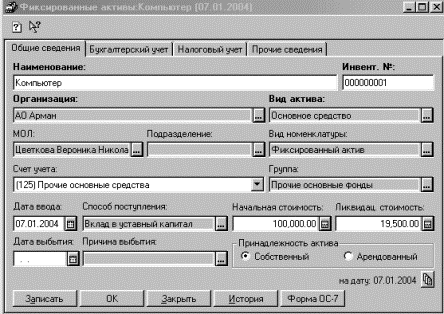
Рисунок
27-Заполнение реквизитов для основного средства
б) на закладке Бухгалтерский учет укажите: Счет затрат-
821, способ начисления амортизации - Линейный способ, коэффициент
амортизации – 20 процентов, срок службы – 5 лет, Подразделения - Администрация, вид затрат - Износ
основных средств. Обратите внимание на признак – «Начислять амортизацию»,
он должен быть включен;
в) 7 января Толстой А.К. передал фирме компьютер. Введите операцию вручную (Дт
125 - Кт 511). Не забудьте выбрать необходимые субконто (стоимость
компьютера -100000тг);
г) оформите Акт приемки-передачи компьютера. Данный документ используется для формирования операций по вводу в
эксплуатацию ФА, поступивших от поставщиков, после ремонта, после монтажа
(капитального строительства), сдачи в аренду. Для оформления операции выполните
команду из меню Действия/Ввести документ или нажмите на панели
инструментов Журнала операций, на пиктограмму и выберите документ Акт приемки-передачи ФА.
Самостоятельно заполните необходимые реквизиты. Проведите документ;
и выберите документ Акт приемки-передачи ФА.
Самостоятельно заполните необходимые реквизиты. Проведите документ;
д) 14 января Джандосов А.С. внес в кассу 2000000тг
в счет взноса в УК.
Для ввода этой операции используйте документ
«Приходный кассовый ордер» из меню Документы (рисунок 28).
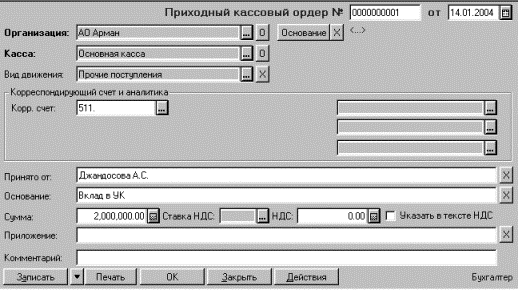
Рисунок
28 – Приходный кассовый ордер
Документ,
введенный в Журнал операций, можно редактировать.
Способы открытия
документа:
-
выделить и нажать ENTER;
-
дважды щелкнуть по строке документа;
-
выбрать команду Действия/Документ/Открыть документ;
-
нажать на панели инструментов Журнала операций,
на пиктограмму  .
.
Проводки,
сформированные документом, можно только просматривать.
Корректировка
реквизитов документа производится по общим правилам. Если редактируется
проведенный документ, то нельзя изменить его дату.
Для изменения даты
документа или времени его проведения необходимо сделать документ непроведенным.
Для этого нужно выполнить команду Действия/Документ/Сделать непроведенным.
После выполнения этой операции все проводки документа удаляются, а со значка
документа исчезает пометка о проведении (галочка)
 - документ проведен;
- документ проведен;  -
документ не проведен.
-
документ не проведен.
После этого можно
открыть документ, изменить его дату и заново сохранить, проводки сформируются
заново.
Проводки документа
не редактируются, поэтому если они Вас не устраивают, то можно документ не
проводить, а ввести необходимую операцию вручную.
Задание:
а) установите рабочую
дату 15 января;
б) измените дату поступления денег от Джандосова А.С. на 15
января. Проведите документ;
в) используя документ Расходный кассовый ордер,
перечислите деньги из кассы на р/с 2000000тг;
г) от ТОО «Мирас» поступил товар: Товар А- 50шт.
и Товар Б –50шт. Оформите хозяйственную операцию с помощью документа Поступление товара
(рисунок 29). При заполнении вкладки Табличная часть щелкните на кнопку Цены
и выберите НДС (15%) в сумме, этот режим будем использовать при
оформлении всех торговых операций. Проведите документ (нажмите на кнопку Провести
в нижней части документа).

Рисунок
29- Заполнение документа Поступление товаров
д) щелкнув на кнопку Счет-фактура, сформируйте
счет-фактуру поставщика. Закройте документ Поступление товара;
е) 16 января оформите Платежное поручение на
перечисление денег с расчетного счета
бенефициару ТОО «Мирас» - 850000тг за товар;
ж) 16 января выпишите Счет АО «Кристалл» на Товар А и Товар Б
по 20шт. каждого. Для этого сначала введите в список контрагентов новую
запись АО «Кристалл», все необходимые реквизиты для контрагента укажите произвольно.
Вводимые документы
группируются в журналы документов по видам: Касса, Счета, Доверенности,
Платежные документы и т.д.
Количество
журналов, структура журналов, виды документов, которые в них будут
отображаться, задаются на этапе конфигурирования. Один и тот же документ можно
увидеть одновременно в нескольких журналах.
Кроме
специализированных журналов, существует журнал документов Общий (рисунок
30), в котором отображаются все введенные документы.

Рисунок
30- Журнал документов Общий
Журналы можно
открыть через меню Журналы или командой Операции/Журналы. В Общем журнале
отображаются не только хозяйственные операции, которые введены через документы,
но и операции, введенные вручную или через механизм типовой операции.
Пиктограмма в
левой графе журнала обозначает способ ввода операции и наличие проводок.
 -операция введена вручную или с помощью типовой;
-операция введена вручную или с помощью типовой;
 -операция введена через документ, документ
проведен;
-операция введена через документ, документ
проведен;
 -операция введена через документ, проводки
не сформированы, либо документ не проведен
или не должен формировать проводок.
-операция введена через документ, проводки
не сформированы, либо документ не проведен
или не должен формировать проводок.
Журналы
документов используются для
ввода нового документа, редактирования уже введенного, для пометки на удаление
документа, для поиска.
Задание:
а) откройте журнал документов Общий. Проанализируйте
записи и ответьте на вопрос, какие из введенных документов не сформировали
проводок;
б) в каких журналах документов отражаются приходные и
расходные ордера?
в) распечатайте Журнал
операций. Для этого зайдите внутрь нужного журнала и создайте печатную
форму с помощью кнопки Печать.
Выберите функцию Выводить проводки.
Отформатируйте появившуюся печатную форму и
отправьте ее на печать. Скрепите распечатанные листы.
Введенный документ
в любое время может быть распечатан, если конфигурацией предусмотрено наличие у
него печатной формы. Есть документы, которые не имеют печатной формы.
Для того, чтобы
получить распечатку, необходимо открыть документ и нажать на кнопку Печать
или нажать на пиктограмму  , откроется печатная форма документа (рисунок
31).
, откроется печатная форма документа (рисунок
31).
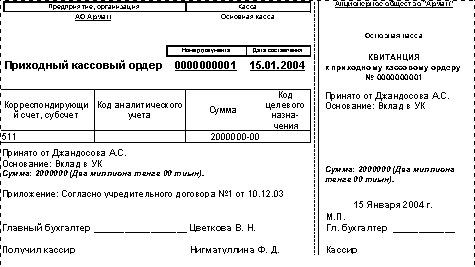
Рисунок 31-
Печатная форма Приходного кассового
ордера
При необходимости
печатная форма может быть отредактирована. Чтобы иметь такую возможность,
нужно в меню Вид главного меню
отключить команду Только просмотр. Для удобства можно включить команду Заголовки.
Тогда документ приобретет вид документа EXСEL.
С помощью пиктограммы  можно увидеть, как будет выглядеть документ
на бумаге. Через меню Файл команда Параметры страницы меняются
установки вывода документа на печать.
можно увидеть, как будет выглядеть документ
на бумаге. Через меню Файл команда Параметры страницы меняются
установки вывода документа на печать.
Задание:
а) распечатайте счет, выставленный АО «Кристалл».
Установите в Параметрах страницы режим печати - два экземпляра на страницу;
б) внесите в справочник Договоры по контрагенту АО
«Кристалл» –Счет №1 и срок платежа - 20 января (справочник Договоры
является подчиненным по отношению к справочнику Контрагенты).
Журнал проводок предназначен для просмотра проводок,
принадлежащих разным операциям.
Журнал проводок позволяет разделить проводки по
принадлежности к журналам, указанным в проводке. Для разделения журнала
необходимо поставить флажок Разделять по номерам журналов, тогда для каждого
журнала в Журнале проводок будет
создана отдельная вкладка (рисунок 32).
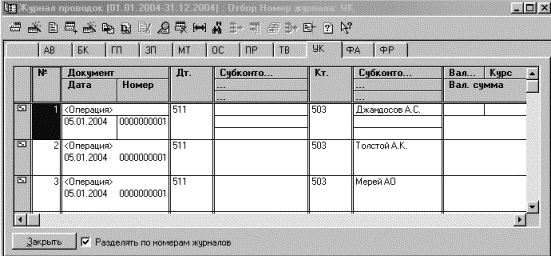
Рисунок
32 –Журнал проводок, разделенный
по номерам журналов
Из любого журнала
можно быстро перейти в Журнал операций и в Журнал проводок с
помощью кнопок на панели инструментов:
 - перейти в Журнал операций;
- перейти в Журнал операций;
 - перейти в Журнал проводок.
- перейти в Журнал проводок.
Задание:
а) откройте Журнал проводок;
б) разделите проводки по номерам журналов. Сколько журналов
использовалось при вводе операций?
в) откройте журнал БК. Этот журнал создан автоматически
проводками документов. Какие операции учитываются по этому журналу?
г) как Вы думаете, можно ли редактировать записи Журнала
проводок?
Цель практической работы
Закрепить
следующие навыки:
-
ввод операций вручную;
-
ввод документов;
-
работа с Журналами:
операций, документов, проводок.
Задание:
а) 18 января учредитель АО «Мерей» в качестве
взноса в уставной капитал поставил материалы:
Материал
А, 300 м по цене 590 тг;
Материал Б, 300
м по цене 640 тг;
б) место хранения - Основной склад. Введите операцию с
помощью документа Поступление материалов (меню Документы/Учет
материалов/Поступление материалов). Для документа заполните обе закладки: Общие
и Табличную часть. Не забудьте, что материалы поступают в качестве
вклада в УК (счет 511);
в) при заполнении табличной части документа введите
соответствующие значения в справочник Материалы, группа Сырье и
материалы. На закладке Реализация укажите ставку НДС - 0%(т.к.
материалы поступают в качестве вклада в УК), в поле Цена приобретения
введите соответствующую цену;
г) 19 января передайте в производство мастеру Филатову
К.И. 100 метров Материала А и 100 метров Материала Б. Введите операцию с
помощью документа Перемещение материалов. В справочник Места хранения
введите новый элемент – Производство, материально ответственное лицо(МОЛ)
–Филатов К.И;
д) 20 января оформите поступление основных средств - Оборудование
от ЗАО Казэнерго. Введите
операцию с помощью документа Поступление ФА. Введите в справочник
Фиксированные активы новую запись. Реквизиты для Оборудования:
МОЛ - Филатов Карл Иванович.
Начальная
стоимость -500000тг.
Ликвидационная
стоимость-56000.
Счет отнесения
затрат по амортизации –935.
Подразделения –
Производство.
Вид деятельности –
Производство.
Вид затрат –Износ
основных средств.
Способ начисления
амортизации – линейный.
Коэффициент амортизации –15%.
Срок полезной
службы –10 лет;
е) оформите документы Счет-фактуру и Акт
приемки-передачи Оборудования (для ввода можно использовать
соответствующие кнопки на вкладке Общие документа Поступление
ФА);
ж) 21 января оформите Платежное поручение ЗАО
«Казэнерго» (оплата за поступившее оборудование).
Для ограничения количества записей используется интервал
видимости. В журналах отображаются только те записи, которые попадают в
интервал видимости.
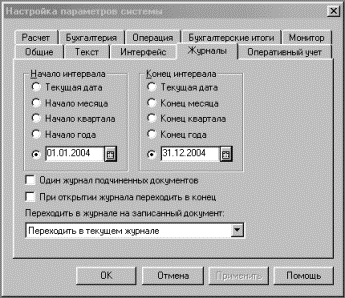
Рисунок 33 –
Задание интервала видимости
Интервал
видимости всех журналов одновременно может быть установлен Сервис, команда Параметры, вкладка Журналы (рисунок 33) или Действия/Интервал,
или с помощью пиктограммы  . Локально
можно устанавливать видимость каждого журнала в отдельности. В этом случае
работает аналогичная пиктограмма, расположенная внутри каждого журнала.
. Локально
можно устанавливать видимость каждого журнала в отдельности. В этом случае
работает аналогичная пиктограмма, расположенная внутри каждого журнала.
Задание:
а) установите интервал видимости журналов от начала до конца
года (01.01.04-31.12.04);
б) установите рабочую дату 22 января. С помощью
документа Выписка (рисунок
34) оформите:
1)
перечисление денег с р/сч за товар ТОО «Мирас» (на основании Платежного поручения от 16.01.04);
2)
поступление денег на р/сч от АО «Кристалл»
(согласно Счета от 16.01.04 - предоплата за товар);
3)
перечисление денег с р/сч за оборудование ЗАО «Казэнерго» (на основании
Платежного поручения от 21.01.04);

Рисунок
34 – Документ Выписка
в) после ввода реквизитов в документ щелкните на кнопке Рассчитать. Программа покажет остаток
денег на р/сч.
Механизм Ввод на основании позволяет заполнять
новый документ, используя данные ранее введенного документа другого вида.
Чтобы ввести новый документ на основании существующего
необходимо:
-
открыть Журнал операций или Журнал документов;
-
выбрать документ, который будет служить основанием для
ввода нового документа;
-
выбрать в главном меню Действия/Ввести на
основании или нажать на пиктограмму (рисунок
35).
(рисунок
35).
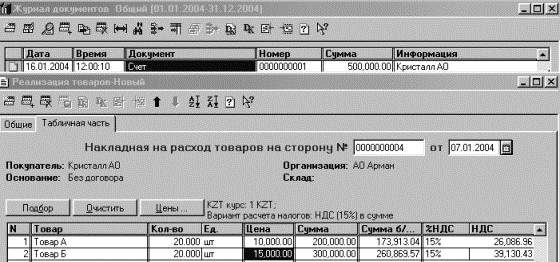
Рисунок 35 – Ввод документа на основании
В некоторых документах, таких, как Счёт,
Расходная накладная, внутри формы на закладке Общие находится
клавиша ввода подчинённого документа. Это позволяет быстро выписывать
документы.
Задание:
а) на основании счета №1 от 16.01.04 проведите документ
Реализация товаров (см. рисунок). При оформлении документа на вкладке Общие
включите режим выполнять зачет аванса данным документом и нажмите на кнопку
Рассчитать;
б) на основании документа Реализация товаров создайте и
распечатайте Счет-фактуру для выдачи покупателю. Дата 23 января.
Проведите документ;
в) вы забыли оформить два приказа, введите их:
1)15
января приняли на работу секретаря Краеву Анжелику Викторовну. Оклад
15000тг, подразделение Администрация. С помощью документа Приказ
о приеме на работу оформите ее поступление. Проведите и распечатайте
документ.
2)12
января мастера Филатова К.И. перевели в подразделение Реализация
на должность ведущий менеджер (оклад оставили без изменений - 25000тг).
Оформите перемещение с помощью документа Приказ о кадровых изменениях. В
справочнике Сотрудники переместите его из группы ПО в группу ТО.
Новую запись в любой журнал можно ввести копированием
существующей. В результате откроется окно, все реквизиты которого будут
скопированы из образца, за исключением номера (система присвоит следующий
порядковый номер) и даты (будет поставлена текущая рабочая дата).
Чтобы скопировать запись:
-
выделите в журнале запись, которую необходимо
копировать;
-
выполните команду Действия/Копировать или
нажмите на панели инструментов окна, на пиктограмму  ;
;
-
внесите необходимые изменения в реквизиты;
-
нажмите на кнопку OК.
Программа позволяет пользователю просматривать в журналах
записи, отобранные в соответствии с заданными критериями.
Отбор по дате. Необходимо выделить поле Дата
и ввести с клавиатуры нужную дату, но в обратном порядке, т.е. в формате
ГГГГММДД.
Отбор по колонке. Установить курсор в поле с нужным
реквизитом и нажать на пиктограмму  или выбрать команду Действия/Отбор по
значению/Отобрать по колонке. Таким образом, можно найти все однотипные
документы, например, Выписки.
или выбрать команду Действия/Отбор по
значению/Отобрать по колонке. Таким образом, можно найти все однотипные
документы, например, Выписки.
Отбор по номеру (рисунок 36). Нажать на панели
инструментов окна, на пиктограмму  , в
возникшем окне диалога выбрать вид документа и указать номер документа. Затем
нажать на кнопку Найти.
, в
возникшем окне диалога выбрать вид документа и указать номер документа. Затем
нажать на кнопку Найти.
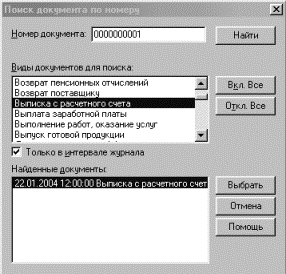
Рисунок
36 – Поиск документа по номеру
Отбор по значению. Выполнить команду Действия/Отбор
по значению/Отобрать (рисунок 37) или нажать на панели инструментов окна,
на пиктограмму .
.
В возникшем окне
диалога указать вид отбора, отбираемое значение (например, можно найти сумму,
если не помните точного значения, то можно указать диапазон).
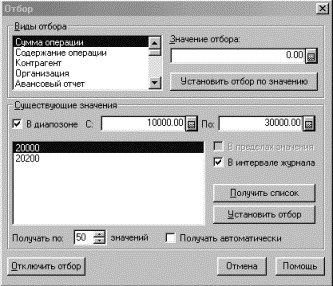
Рисунок 37 – Отбор
по сумме
История отбора. Для быстрого ввода использованного
ранее критерия отбора служит пиктограмма .
.
Для перехода к общему списку нажать на пиктограмму  (отключить отбор).
(отключить отбор).
Примечание -Если
Журнал проводок разделен по номерам журналов, то функция отбора не
работает.
Задание:
а) откройте журнал Общий;
б) с помощью отбора по дате найдите хозяйственные операции за 15
января;
в) 25 января от ТОО «Мирас» поступило еще по 20
шт каждого вида товара. Оформите поступление товара копированием документа Поступление
товаров от 15 января. Не забудьте сформировать, не выходя из
документа, входящую Счет-фактуру на поступивший товар;
г) определите сколько раз в течение месяца поступал товар. Для
этого выполните отбор документов Поступление товаров;
д) используя функцию Реестр, сформируйте журнал Поступления
товаров;
е) используя команду Отбор по значению, отберите все
операции:
1) в Журнале документов, связанные с контрагентом ТОО «Мирас»;
2) в Журнале операций, сумма, которых попадает в интервал от 300000тг
до 1000000тг. Посмотрите эти операции. Отключите отбор;
3) в Журнале проводок, найдите все корреспонденции с расчетным
счетом. Отключите отбор.
Процесс удаления любой информации из базы обычно состоит
из двух этапов. На первом этапе пользователи выполняют пометку объектов на
удаление. На втором этапе администратор системы (или другое лицо, имеющее
соответствующие права) выполняет специальную процедуру – удаление помеченных
объектов.
Для выполнения операции необходимо:
-
закрыть все открытые окна;
-
выполнить команду
Операции/Удаление помеченных объектов
-
в списке помеченных на удаление снять пометку с тех
объектов, от удаления которых Вы хотите воздержаться. Двойным щелчком мыши
объект можно открыть для просмотра;
-
нажать на кнопку Контроль. Программа выполнит
контроль наличия в информационной базе ссылок на связанные объекты.
-
нажать на кнопку Удалить;
-
просмотреть списки неудаляемых и удаляемых объектов. Для
просмотра списка ссылок на объекты, не подлежащих удалению, щелкнуть по нему;
-
закрыть открытые окна.
Примечание -
Если документ пометили на удаление, то все проводки документа удаляются. Если
вы снимаете пометку на удаление, то необходимо провести документ заново, чтобы
проводки восстановились.
Задание:
а) пометьте документ Поступление товаров от 25
января на удаление. Что происходит с подчиненными документами? Посмотрите
проводки данного документа;
б) откройте справочник Сотрудники. Найдите в справочнике
запись о секретаре Краевой. Пометьте запись на удаление;
в) закройте все открытые окна и выполните удаление помеченных
объектов. Почему не удалось удалить запись о сотруднике?
г) снимите пометку на удаление в справочнике Сотрудники.
В программе «1С:Бухгалтерия 7.7 для Казахстана» проводки
могут быть простыми и сложными (рисунок 38). В сложных проводках дебет одного счета корреспондирует с
кредитом нескольких счетов и наоборот. Ввод сложной проводки считается
завершенным, если сумма главной
корреспонденции равна сумме подчиненных.
 -главная
корреспонденция,
-главная
корреспонденция,  -
подчиненные корреспонденции.
-
подчиненные корреспонденции.
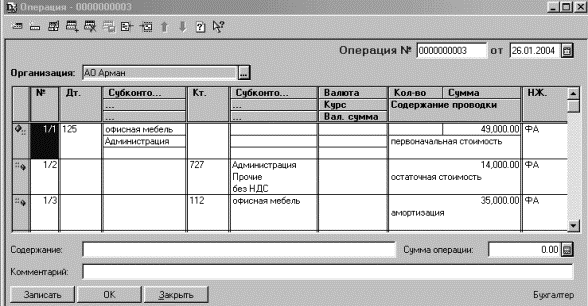
Рисунок
38 –Сложная проводка
Задание:
а) 26 января от фирмы «Verbatim» получена безвозмездно
офисная мебель: первоначальная стоимость-49000тг, остаточная
стоимость- 14000тг. Введите операцию, как показано на рисунке, с
использованием механизма сложной проводки.
Для контроля правильности заполнения операции с точки
зрения методологии бухучета
используется список Корректные проводки, который заполняется
пользователем (обычно ответственным лицом).
Для заполнения списка
необходимо:
-
открыть меню Операции и выбрать команду Корректные
проводки;
-
выбрать Действия/Новый или нажать на кнопку Новая строка на панели инструментов
окна;
-
ввести коды счетов, корреспонденции которых
допускаются, и краткие комментарии к проводкам (рисунок 39).
Для выполнения
контроля вновь вводимых операций:
-
выбрать Сервис/Параметры;
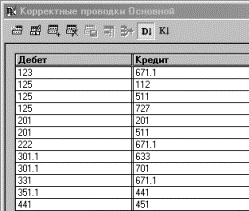
Рисунок 39 –
Заполнение списка корректных проводок
-
на вкладке Операции установить флажок Проверять
проводки при записи операции.
Для проверки введенных операций:
-
открыть Журнал операций (или проводок);
-
выбрать Действия/Проверка проводок.
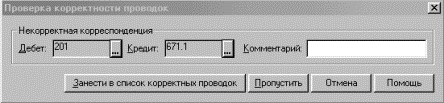
Рисунок
40 – Проверка корректности проводок
При обнаружении корреспонденции, не указанной в списке
корректных проводок, операция выделяется, корреспонденция выводится в
специальное окно (рисунок 40). Вы можете занести ее в список корректных проводок,
дополнив комментарием, пропустить или исправить, прервав проверку (кнопка Отмена).
Примечание - Список корректных проводок удобно заполнять,
если некоторое время вести учет без использования механизма корректных
проводок, а затем выполнить проверку проводок и внести в список корректных
проводок нужные корреспонденции.
Задание:
а) введите в список
корректных проводок
корреспонденции, которые допустимы при работе со счетом 222:
Дт222 – Кт671.1
«Оприходование товаров от поставщика»;
Дт222 – Кт333.1
«Оприходование товаров с оплатой из подотчетных сумм»;
Дт222 – Кт511
«Поступление товаров в качестве вклада в УК от учредителя»;
Дт801 –Кт222
«Списание по себестоимости товаров отпущенных для реализации»;
Дт222 –Кт222
«Перемещение товаров»;
б) установите режим автоматической проверки проводок;
в) во время проверки правильности проводок добавьте новые
проводки в список корректных проводок;
г) просмотрите список корректных проводок.
1.
Какие способы регистрации хозяйственных операций Вы знаете?
2.
Что такое Журнал операций?
3.
Что такое интервал просмотра операций? Как он устанавливается?
4.
Как показать проводки, принадлежащие текущей операции?
5.
Каковы особенности ввода проводок вручную для счетов, по
которым задан валютный учет?
6.
Каковы особенности ввода проводок вручную для счетов, по
которым задан количественный учет?
7.
Что такое сложная проводка?
8.
Как быстро отыскать нужный документ или проводку?
9.
Каковы особенности ввода проводок с забалансовыми счетами?
10.
Как задать последовательность расположения операций и
документов в пределах одной даты?
Цель: научиться формировать отчеты, анализировать
работу предприятия с помощью отчетов.
В ходе учета хозяйственных операций программа
«1С:Бухгалтерия 7.7 для Казахстана» накапливает информационную базу.
Анализ информационной базы происходит по следующим правилам:
-
программой производится расчет бухгалтерских
итогов (БИ) за заданный пользователем
квартал (кварталы);
-
пользователь указывает период, за который ему
необходимо подвести бухгалтерские итоги;
-
по запросу пользователя программа формирует различного рода
отчеты за этот период.
Период расчета бухгалтерских итогов задается с помощью
команды Операция/Управление бухгалтерскими итогами. Эта команда может быть выполнена только в монопольном
режиме.
Выполнение
расчета:
-
установить квартал, до которого требуется
рассчитать итоги (по умолчанию –
квартал, следующий за последним рассчитанным);
-
нажать кнопку Установить расчет (рисунок 41).
Будут рассчитаны итоги за период, добавленный к ранее рассчитанному.

Рисунок
41 –Выбор периода для расчета итогов
На практике рекомендуется производить расчёт вперёд всего
текущего года, включая 4 квартал. Это позволяет получать предварительные данные
для годовых отчётов.
Задание:
а) рассчитайте бухгалтерские итоги по второй квартал
включительно;
б) когда вам придется выполнять операцию по расчету итогов в
следующий раз?
в) можно ли рассчитать итоги за квартал, по которому еще не
зарегистрировано ни одной операции?
Период построения отчетов задается с помощью команды Сервис/Параметры
вкладка Бухгалтерские итоги. В окне программы устанавливаются границы
периода (рисунок 42).
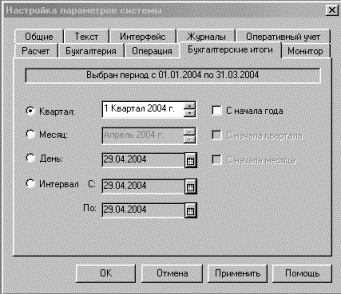
Рисунок 42–Выбор
периода для формирования отчетов
Задание:
а) 29 января. Необходимо начислить зарплату;
б) перед начислением зарплаты необходимо проверить введены ли
необходимые данные для выполнения расчетов:
1)
откройте список Констант и проверьте значение константы
Месячный расчетный показатель (МРП), на 2004г. он установлен 919тг;
2)
откройте справочник Сотрудники и нажмите на кнопку Отчет
по всем сотрудникам. Обратите внимание на дату, на которую формируется
отчет, если она Вас не устраивает, установите нужную дату (Сервис/Параметры/Общие).
Посмотрите, для каждого ли сотрудника указано подразделение и оклад.
в) найдите документ Начисление ЗП. Откройте его и
введите необходимые реквизиты (рисунок 43). Для автоматического заполнения табличной части формы удобна кнопка Заполнить.
Откорректируйте количество рабочих дней: для Краевой –10, для остальных
сотрудников подразделения Администрация –20. Проведите документ;
г) аналогично заполните документ для подразделения Реализация.
Количество рабочих дней для сотрудников-15. Не забудьте выбрать
соответствующий счет затрат;

Рисунок
43 –Заполнение документа Начисление ЗП
д) 1 февраля от ЗАО «Казэнерго» по договору
№1 поступило топливо- бензин АИ-96 200л по цене – 45тг.
Найдите нужный документ и введите его. Не забудьте оформить Счет-фактуру.
е) для подведения итогов месяца задайте период построения
отчетов – январь. Почему сейчас нельзя использовать в качестве отчетного
периода первый квартал?
ж) Какие действия необходимо предпринять после 1 января, чтобы
осуществить переход на новый год?
Отчеты используются для получения бухгалтерских отчетов, а
также другой сводной или детальной информации.
Конкретный отчет выбирается из меню Отчеты (или Операции/Отчеты)
(рисунок 44). Многие отчеты имеют кнопки на панели Команды Бухгалтерии.
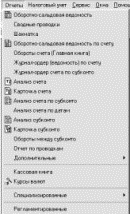
Рисунок 44– Виды отчетов
Задание:
а) сформируйте оборотно-сальдовую ведомость за январь.
Просмотрите, но не закрывайте ее;
б) проведите 31 января регламентные документы:
1)
введите документ Начисление амортизации. Почему
документ не формирует проводок?
2)
проведите документ Закрытие периода. В форме документа
выводится перечень действий, которые могут быть выполнены при проведении документа.
На данный момент пометьте флажком действия Рассчитать итоговый доход
(убыток) и Зачет НДС к возмещению. Обновите оборотно-сальдовую
ведомость, что изменилось?
Для анализа отчета, поиска и исправления ошибок удобно
пользоваться детализацией
(расшифровкой) данных отчета.
Двойной щелчок «лупой» позволяет получить более детальную
информацию о параметре отчета (рисунок 45).
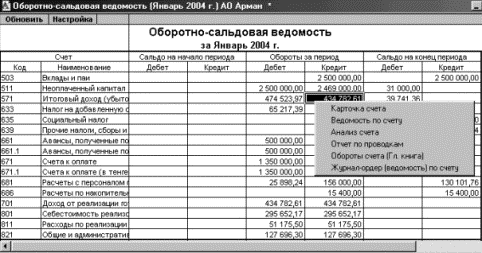
Рисунок 45-
Детализация оборотно-сальдовой ведомости
Для завершения детализации закройте все открытые окна,
кроме окна с нужным отчетом, и, если вносили изменения в операции, дважды
щелкните по кнопке Обновить, чтобы изменения отразились в отчете.
Задание:
а) определите, почему деятельность предприятия в январе
убыточна. Произведите детализацию конечного дебетового сальдо по счету 571,
выбрав способ детализации – Анализ счета;
б) по каким причинам деятельность предприятия в январе
убыточна?
в) закройте карточку счета 571 и вернитесь к
оборотно-сальдовой ведомости. Детализируйте обороты по счету 511, способ детализации
– Отчет по проводкам. Кто из учредителей не полностью внес вклад в УК?
Экранная форма отчета позволяет настраивать не только
период построения отчета, но и многие другие параметры отчета (счет, вид
субконто, значение субконто и др.) (рисунок 46).
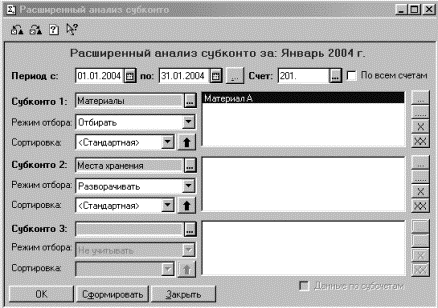
Рисунок 46 –
Настройка отчета Расширенный анализ субконто
Для сохранения набора параметров следует нажать на
пиктограмму  для вызова
для вызова  .
.
При необходимости перед печатью отчет может быть
отредактирован, для этого в меню Вид нужно отключить режим Только просмотр.
Если в ходе просмотра отчета выяснилось, что некоторые
настройки надо поменять, дважды щелкните кнопку Настройка в верхнем
левом углу окна измените настройки и
еще раз сформируйте отчет. Созданный отчет можно распечатать (стандартными
способами) или сохранить в виде файла (команда Файл/Сохранить или Файл/Сохранить
как, чтобы потом работать с ним, например, в Excel).
Задание:
а) сформируйте Оборотно-сальдовую ведомость по счету 821 в
разрезе вид затрат. Какие затраты отражаются на данном счете?
б) сформируйте Кассовую книгу за январь.
Табло счетов
(рисунок 47) предназначено для оперативного получения наиболее важной
информации из бухгалтерских итогов.
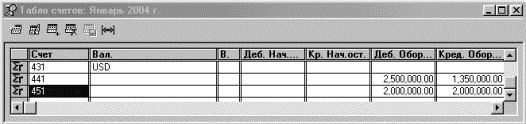
Рисунок 47 – Табло
счетов
Для того, чтобы открыть табло счетов, выберите в меню Сервис
команду Табло счетов.
Панель инструментов табло счетов можно скрыть - Действия/Панель
инструментов.
Задание:
а) откройте Табло счетов;
б) сместите период табло счетов на 1 квартал;
в) скройте панель инструментов окна Табло счетов;
г) введите в Табло счетов коды счетов, динамику которых
Вы хотите отслеживать: расчетный счет (441), касса (451), нематериальные активы
(102);
д) откройте Журнал операций и расположите окна так,
чтобы были видны все счета табло счетов. (Табло счетов удобно
расположить в нижней части экрана, а в
верхней поместить окно Журнала операций так, чтобы окна не
перекрывались);
е) оформите Платежное поручение № 3 от 2
февраля на оплату топлива, поступившего
1 февраля от ЗАО «Казэнерго»;
ж) 4 февраля поступила выписка с расчетного счета, которая
подтверждает произведенную оплату за топливо ЗАО «Казэнерго». Проследите за изменением данных на табло
счетов;
з) проводки любой операции можно «выключить», и тогда они не
будут учитываться при подсчете бухгалтерских итогов. Потом проводки можно опять
«включить», и соответствующим образом изменятся бухгалтерские итоги. Найдите в Журнале
операций хозяйственную операцию от 26.01.04, исключите операцию из подсчета
бухгалтерских итогов (команда Действия/Выключить проводки). Обратите
внимание на пиктограмму операции  , которая
свидетельствует о не активности операции и на изменение данных в табло счетов.
, которая
свидетельствует о не активности операции и на изменение данных в табло счетов.
1.
Что такое бухгалтерские итоги?
2.
Как установить границу расчета итогов?
3.
Как связаны период формирования отчетов и граница периода
поддержки итогов?
4.
В каких случаях выполняется полный пересчет итогов?
5.
Какие типы отчетов предусмотрены в программе «1C: Бухгалтерия
7.7»?
6.
Каковы стандартные отчеты типовой конфигурации программы
«1С:Бухгалтерия 7.7 для Казахстана»?
7.
Какие отчеты используются для получения данных по
синтетическому учету?
8.
Какие отчеты используются для получения данных по
аналитическому учету?
9.
Какие отчеты используются для получения выборки проводок из Журнала
операций?
10.
Как сформировать отчет?
11.
Что такое детализация отчета?
12.
Как найти и исправить неправильно введенные проводки,
используя данные отчетов?
13.
Какие регламентированные отчеты существуют в типовой
конфигурации «1С:Бухгалтерия 7.7 для Казахстана»?
14.
Какие специализированные отчеты существуют в типовой
конфигурации «1С:Бухгалтерия 7.7 для Казахстана»?
15.
Как сформировать специализированный отчет?
16.
Как просмотреть расположение сформированных документов на
листе?
17.
Как обновить отчеты при изменении проводок в Журнале
операций?
Цель: научиться сохранять и восстанавливать
информационную базу. Ознакомиться с механизмом ввода остатков.
Избежать потери данных позволяет ежедневное сохранение -
создание архивной копии базы данных.
Для создания архивной копии необходимо:
- завершить
работу со всеми компонентами системы 1С:Предприятие;
- запустить
систему 1C: Бухгалтерия в режиме Конфигуратор;
- выбрать
команду Администрирование/Сохранить данные;
- в
открывшемся окне указать расположение и имя архива;
- нажать
кнопку Сохранить (рисунок 48) - архив будет записан, и система сообщит
об этом на табло;

Рисунок 48–
Сохранение данных
Для
восстановления данных:
- запустить
Конфигуратор с той базой, которую надо восстановить;
- выбрать
в меню Администрирование/Восстановить данные. Указать расположение и имя
архива и нажать на кнопку Восстановить.
Для правильной организации архивов желательно на диске “С”
создать специальную папку “Архив1С” и файлы сохранить именно там. В этом случае
найти архивы будет довольно легко.
Существует несколько методик сохранения данных. Самая
распространенная из них – внутри папки “Архив1С” создаются папки с названиями
информационных баз и в них сохраняются архивы, названные либо по дате
сохранения, либо по дню недели – если сохранение создается ежедневно.
Задание:
а) создайте на дискете
архивную копию информационной
базы АО «Арман»;
б) какое расширение имеет файл-архив?
в) в каком случае архив состоит из нескольких частей?
г) каков объем созданного архива?
д) запустите программу Проводник и определите размер
Вашей информационной базы. Во сколько раз уменьшился объем информационной базы?
е) предположим, что Ваша информационная база повреждена.
Проведите восстановление данных в пустую базу;
ж) закройте Конфигуратор.
Система 1С:Бухгалтерия 7.7
может работать с несколькими информационными базами, что позволяет с помощью
одной программы вести независимый учет бухгалтерских операций по нескольким
организациям.
Установка новой базы производится двумя способами:
копированием существующей базы, в этом случае база
скопируется полностью, вместе с заполненными справочниками, и Журналом
документов. После копирования её необходимо очистить. Поэтому в данном
случае рекомендуется использовать пустую базу.
Установка с чистого дистрибутива. В этом случае мы получим
абсолютно новую, чистую базу, сразу готовую к работе.
Для создания новой информационной базы путём копирования,
необходимо:
- найти
папку с пустой информационной базой (Бухгалтерский учет для Казахстана), скопировать
ее в нужный каталог, переименовать папку;
- запустить программу 1С:Предприятие,
нажать на кнопку Добавить (рисунок 49), и в появившемся окне Регистрация
Информационной базы ввести название
новой базы и указать путь к вновь созданной пустой папке, для указания пути можно воспользоваться
кнопкой Выбор  .
.
- 
Рисунок 49 –
Создание новой информационной базы
Задание:
а) создайте новую информационную базу и назовите ее «IBS Consulting». Для этого:
- найдите
на диске С папку KzAccnt (пустая
информационная база программы «1С:Бухгалтерия 7.7 для Казахстана»). Скопируйте папку KzAccnt и переименуйте
ее в IBS;
- запустите
программу 1С:Предприятие в режиме Конфигуратор;
- нажмите
на кнопку Добавить. Новую базу назовите «IBS Consulting», укажите с
помощью кнопки Отбор путь к вашей базе.
Если автоматизация бухгалтерского учета начинается на действующем предприятии, необходимо:
- ввести
константы;
- заполнить
справочники;
- при
необходимости настроить план счетов;
- настроить
корректные проводки;
- настроить
типовые операции;
- ввести
входящие остатки.
Для ввода входящих остатков:
- определить
дату начала учета;
- ввести
входящие остатки. Для этого создаются вручную операции с проводками на входящие
суммы. Счет, по которому вводится остаток, корреспондируется со вспомогательным счетом 00. Остаток денег
в кассе, например, вводится проводкой: Дт 451 - Кт 00.
Примечание -
Входящие остатки обычно вводятся по нижнему уровню детализации (аналитики).
Для каждого счета создается отдельная операция, а для
каждого субконто, по которому существуют остатки, создается своя проводка.
Ввод остатков обычно производят в режиме ручного ввода
операций. Для автоматизации ввода остатков создадим типовые операции.
Типовая операция – это механизм, предназначенный
для автоматизированного ввода, часто используемых хозяйственных операций.
«1С:Бухгалтерия 7.7 для Казахстана»
позволяет бухгалтеру самостоятельно создавать типовые операции, тем самым
подстраивая систему под свои потребности.
Можно выделить два этапа работы с типовой операцией:
18.
создание шаблона типовой операции;
19.
ввод операции с использованием шаблона.
Для создания новой типовой операции необходимо:
- открыть
окно Типовые операции (меню Операции/Типовые операции или нажать
на пиктограмму  );
);
- создать
новую группу ( ) или
открыть группу, в которой будет находиться новая типовая операция (рисунок 50);
) или
открыть группу, в которой будет находиться новая типовая операция (рисунок 50);

Рисунок 50 –
Создание типовых операций
- ввести
новый элемент в список;
- перейти
в режим редактирования (или Действия/Редактировать);
(или Действия/Редактировать);
- отредактировать
шаблон типовой операции и нажать на кнопку OK.
Задание:
а) создайте типовую операцию, с помощью которой будем вводить
остатки по ОС (прочие). Для этого откройте окно Типовые операции;
б) создайте группу Ввод
остатков ОС;
в) введите в группу Ввод
остатков ОС новую типовую операцию Прочие.
Редактирование шаблона типовой операции
Окно редактирования шаблона типовой операции разделено на
две области (рисунок 51). В верхней области шаблона задаются свойства текущего
реквизита типовой операции, а в нижней - реквизиты, для каждого из которых
определяются свойства.
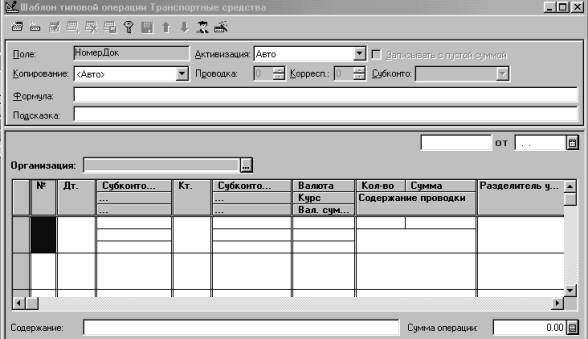
Рисунок 51-Шаблон
типовой операции
Задание:
а) продолжите создание типовой операции Прочие. Войдите
в режим редактирования;
б) установите режимы и значения для реквизитов заголовка
операции:
Сумма операции -
Пропускать
Содержание операции
- Активизировать
Значение – Ввод
остатков
Подсказка - Допишите
название ОС;
в) введите первую проводку, заполните реквизиты и задайте
вариант активизации:
Дт- 125, Активизация -
Пропускать
Кт- 00, Активизация -
Пропускать
Содержание проводки- Первоначальная
стоимость.
Номер журнала: ОС;
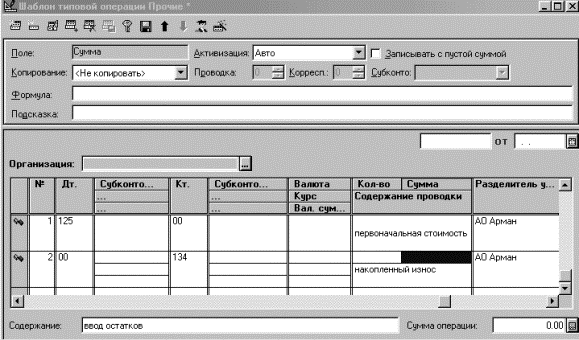
Рисунок
52 – Создание типовой операции
г) введите вторую
проводку:
Дт:00, Активизация -
Пропускать
Кт: 134, Активизация -
Пропускать
Сумма: Не копировать
Содержание проводки: накопленный
износ (рисунок 52);
д) после заполнения сохраните операцию (нажмите на кнопку ОК).
Ввод типовой операции
На основании шаблона типовой
операции можно вводить любое число новых операций этого типа.
Для того чтобы ввести типовую
операцию:
- откройте
Журнал операций или Журнал проводок;
- выполните
команду Действия/Ввести типовую или нажмите на пиктограмму ;
;
- откройте
нужную группу и выберите из списка требуемый шаблон.
Примечание -Для копирования типовой операции
используется команда Действия/Копировать типовую при этом копируемая
операция должна быть выделена.
Типовые операции можно переносить из одной
информационной базы в другую, используя команды меню Действия/Выгрузить
(записать в файл) и Загрузить. При этом перенесётся и вся информация.
Задание:
а) запустите программу «1С:Бухгалтерия 7.7 для Казахстана» с
новой базой в режиме 1С:Предприятие;
б) введите сведения об организации:
Дата регистрации 07.01.04.
Название фирмы «IBS Consulting»;
в) компьютерный учет в магазине Вы начинаете с 1
февраля 2004г. Проверьте,
рассчитаны ли бухгалтерские итоги за нужный квартал. Измените рабочую дату на дату ввода входящих
остатков.
Задание:
Ввод
входящих остатков
а) для организации компьютерного учета
на фирме «IBS Consulting»
необходимо ввести остатки по счетам на 1 февраля 2004 года. Остатки по основным
средствам введите, используя созданную Вами типовую операцию;
б) введите входящие сальдо по
имеющимся на 1 февраля данным:
Деньги на расчетном счете
(Дт441)- 381340тг.
Задолженность по договору № 28
поставщику ЗАО «Коктем» за товар (Кт671)- 99509тг.
Вклады и паи (Кт503)- 500000тг.
Основные средства:
– офисная мебель (Дт125) - 140000тг.
Износ ОС (Кт134)- 60000тг;
– компьютер (Дт125)- 100000тг. Износ
ОС (Кт134) - 30000тг.
НДС на оказанные услуги
(Кт633) - 12680тг.
Задолженность по социальному
налогу (Кт635) - 20720тг.
Задолженность по заработной
плате сотрудникам (Кт681):
– аудитору Ким
А.К.- 25134тг
– консультанту Ли
Б.И.- 38128тг.
Проверка входящих остатков
После того, как все входящие
остатки введены, следует убедиться в их соответствии реальным остаткам.
|
Наличие конечного сальдо на
счете 00 означает, что суммы дебетовых и кредитовых остатков не совпадают,
значит, во введенных данных есть ошибка. Искать и исправлять ошибки можно с
помощью детализации отчета.
После того, как введены
входящие остатки, обычным образом вводятся в хронологическом порядке все
операции от даты начала учета до текущей даты.
Задание:
а) составьте оборотно-сальдовую
ведомость за первый квартал 2004 года. Есть ли остаток по счету 00?
б) Найдены
ошибки:
1) ошибка
ввода. Долг поставщику составляет не 99509тг, а 49509тг. Детализируйте отчет
и исправьте ошибку;
2) забыли
учесть дебиторскую задолженность АО «Мир» за оказанные услуги на сумму
105231тг;
в) внесите изменения в операции;
г) обновите оборотно-сальдовую ведомость и проверьте
конечное сальдо по счету 00;
д) закройте отчет и
завершите работу с информационной базой IBS.
Таблица 2 - Оборотно-сальдовая ведомость за январь
2004 г.
|
|
Счет
|
Сальдо на начало периода
|
Обороты за период
|
Сальдо на конец периода
|
|
Код
|
Наименование
|
Дебет
|
Кредит
|
Дебет
|
Кредит
|
Дебет
|
Кредит
|
|
00
|
Вспомогательный
|
|
|
776 571,00
|
621 340,00
|
155 231,00
|
|
|
12
|
Основные средства
|
|
|
240 000,00
|
|
240 000,00
|
|
|
125
|
Прочие основные средства
|
|
|
240 000,00
|
|
240 000,00
|
|
|
13
|
Износ основных средств
|
|
|
|
90 000,00
|
|
90 000,00
|
|
134
|
Износ прочих основных
средств
|
|
|
|
90 000,00
|
|
90 000,00
|
|
44
|
Деньги на текущих,
корреспондентских счетах в национальной валюте
|
|
|
381 340,00
|
|
381 340,00
|
|
|
441
|
Деньги на текущих,
корреспондентских счетах в национальной валюте
|
|
|
381 340,00
|
|
381 340,00
|
|
|
50
|
Уставный капитал
|
|
|
|
500 000,00
|
|
500 000,00
|
|
503
|
Вклады и паи
|
|
|
|
500 000,00
|
|
500 000,00
|
|
63
|
Расчеты с бюджетом
|
|
|
|
23 800,00
|
|
23 800,00
|
|
633
|
Налог на добавленную
стоимость
|
|
|
|
12 680,00
|
|
12 680,00
|
|
635
|
Социальный налог
|
|
|
|
11 120,00
|
|
11 120,00
|
|
67
|
Расчеты с поставщиками и
подрядчиками
|
|
|
|
99 509,00
|
|
99 509,00
|
|
671
|
Счета к оплате
|
|
|
|
99 509,00
|
|
99 509,00
|
|
671.1
|
Счета к оплате (в тенге)
|
|
|
|
99 509,00
|
|
99 509,00
|
|
68
|
Прочая кредиторская
задолженность и начисления
|
|
|
|
63 262,00
|
|
63 262,00
|
|
681
|
Расчеты с персоналом по
оплате труда
|
|
|
|
63 262,00
|
|
63 262,00
|
|
|
|
|
|
1 397 911,00
|
1 397 911,00
|
776 571,00
|
776 571,00
|
1. Что
такое архивная копия?
2. Как
создать архив данных?
3. Как
восстановить данные из архива?
4. Как
создать дополнительную базу данных?
5. Как
ввести начальные остатки по счетам?
6. Как
проверить правильность ввода остатков?
Цель: закрепить полученные навыки работы с программой
«1С:Бухгалтерия 7.7 для Казахстана» на примерах ведения учета для различных
участков бухгалтерии.
Задание:
а)
просмотрите проводки, сформированные документами Поступление материала
№2 от 1 февраля и Выписка
с расчетного счета №2 от 4 февраля.
Предположим, что поставка материалов
произведена на основе предоплаты.
Измените порядок следования документов и
заново проведите их:
а) откройте документ Поступление
материала. Посмотрите проводки документа. Закройте документ и сделайте его
не проведенным. Посмотрите проводки документа;
б) внесите изменения в
Платежное поручение № 3
от 02.02.2004: сумма - 5000тг, содержание – предоплата за
топливо;
в) откорректируйте
документ Выписка с расчетного счета. Удалите строку из табличной части и
заново запишите ее на основании новых условий: Вид движения- Авансы под
поставку товаров, Платежный документ - Платежное поручение №3,
проведите документ;
г) откорректируйте
документ Поступление материала: измените дату на 5 февраля и на закладке Общие включите режим Выполнять зачет аванса данным
документом, нажмите на кнопку Рассчитать. Проведите документ и посмотрите проводки, сформированные данным
документом.
д) не забудьте
переоформить Счет-фактуру к документу Поступление материала (измените
дату).
Примечание - Помимо
затрат на приобретение материалов или прочих ценностей учитывают и другие
расходы по приобретению. Такие, например, как расходы на транспорт. Для учета
такого рода затрат предназначен документ Услуги сторонних организаций.
С помощью документа Пенсионные отчисления формируется
список на перечисление пенсионных взносов в выбранный Пенсионный фонд. Для каждого пенсионного фонда, заключившего
договор с сотрудниками организации, создается отдельный документ на
перечисление пенсионных взносов.
Документ формирует
список на перечисление обязательных пенсионных взносов в электронном варианте.
Для этого после заполнения и проверки данных запускается обработка по
формированию swift-файла.
При проведении
документ формирует проводки по каждой строке табличной части.
Также на основании
документа можно автоматически сформировать Платёжное
поручение по перечислению налога.
Задание:
а) секретарю Краевой
А.В. за январь месяц начислена премия в размере 3000тг. Оформите
доплату. Для этого откройте документ Ведомость начислений, включите
режим Дополнительные начисления и нажмите на появившуюся кнопку Дополнительные
начисления. В появившемся окне выберите сотрудника Краева А.В.,
нажмите внизу окна на кнопку Новый и введите новый Вид начислений
Премия. Для
этого необходимо создать новый элемент в справочнике Виды начислений по
зарплате и прочих доходов. Заполнение карточки определяет налогооблагаемую базу
данного начисления. Также определяются корреспонденции проводок
(рисунок 53);

Рисунок 53 – Виды
начислений
б) заполните
самостоятельно нужные реквизиты. Проведите документ;
в) 29 января у
сотрудника Филатова К.И. из подразделения Реализация необходимо выполнить удержания по
исполнительному листу в размере 2000тг. Найдите документ Ведомость
удержаний, оформите документ и
проведите его;
г) найдите документ Закрытие
периода за 31.01.2004. Заново проведите его;
д) сформируйте два
отчета Расчетную ведомость и Расчетные листы по заработной плате
(меню Отчеты/Специализированные). Просмотрите их. В Расчетной
ведомости посмотрите, какую сумму денег необходимо выплатить сотрудникам;
е) установите дату 8
февраля. Оформите Приходный
кассовый ордер на полученные с р/сч
деньги для выплаты ЗП в размере 135000тг;
ж) используя документ Выплата
зарплаты, выплатите заработную плату из кассы. Подразделение не выбирайте,
для заполнения табличной части документа воспользуйтесь кнопкой Заполнить.
Нажмите на кнопку Печать, просмотрите документ Платежная ведомость и
проведите документ;
з) с помощью документа
Депонирование
заработной платы оформите
неполученные Абиловой Сауле Сериковной
в январе начисленные суммы заработной платы в размере 9664 тенге 70 тиын. Учет депонированной заработной платы в
конфигурации ведется на счете «687.3 — Депонированная заработная плата» в
разрезе сотрудников и периодов начисления (Справочник Периоды начисления заработной платы), за единицу периода начисления
принят один календарный месяц. Поэтому для каждого периода начисления
заработной платы в случае необходимости должен быть сформирован отдельный
документ депонирования заработной платы;
и) проведите оплату обязательных Пенсионных
взносов датой 30 января 2004г и сформируйте Swift-файл той же датой. Для этих целей создан документ Пенсионные отчисления. Он предназначен
для формирования операций по перечислению обязательных пенсионных взносов
(рисунок 54);

Рисунок 54– Пенсионные отчисления
к)
с помощью документа Возврат пенсионных
отчислений оформите 02 февраля 2004г
не зачисленные суммы взносов Абиловой
Сауле Сериковне в сумме 4125тенге
в Пенсионный фонд «Умит НПФ»;
л) установите дату 1 февраля. Оформите кадровые приказы:
1) Филатова И. из подразделения Реализация перевели в подразделение Производство на должность мастера с
сохранением прежней заработной платы;
2)
приняли на работу Рудакова Виктора Захаровича слесарем в подразделение Производство с оплатой, согласно тарифной ставке,
150тг/час.
Примечание
- Если работников много или
система оплаты сложна, то учет
заработной платы следует вести в Типовой
конфигурации «1С:Предприятие 7.7. Зарплата+Кадры для Казахстана», а в системе «1С:Бухгалтерия 7.7 для
Казахстана» отражать начисления и удержания сводными проводками в целом по
организации.
|
|
|
|
|
|
Предварительный акцепт (предоплата)
|
|
|
|
|
Счет-фактура выданный
Вводится на основании
расходной накладной,
регистрируется в журнале
счетов-фактур выданных. Вводится на основании счета.
|
|
Выписка с расчетного
счета
|
|



Расходная накладная
(Отгрузка)
товаров, продукции)
вводится
на основании счета
|
|


Выписка с
расчетного счета
|
|



Задание:
а) установите рабочую
дату 8 февраля;
б) проверьте, не
должны ли Вам покупатели. Для этого
сформируйте отчет Анализ счета за
период 01.01.2004-08.02.2004, укажите
счет 301.1;
в) анализ
взаиморасчетов с поставщиками выполняется аналогично, нужно выбрать счет 671.1;
г) анализ
взаиморасчетов по конкретному контрагенту получаем, выбрав его в
соответствующий реквизит. Аналогичную операцию можно выполнить с помощью отчета
Акт сверки. Сформируйте отчет для контрагента ЗАО «Казэнерго». Какую сумму
необходимо доплатить?
д) оформите 12 февраля
Платежное поручение и Выписку с расчетного счета на оплату недостающей суммы
ЗАО «Казэнерго»;
е) составьте журнал
Входящих счетов-фактур.
Задание:
а) 12 февраля в кассу
с расчетного счета поступили деньги в сумме 20000тг. Главному
бухгалтеру АО «Арман» Цветковой
Веронике Николаевне выдали в подотчет из кассы на командировочные расходы
деньги в сумме 20000тг;
б) 24 февраля
Цветкова сдала авансовый отчет:
|
Дата
|
Вид расходов
|
Сумма(тг)
|
|
20.02.
|
Проезд
Алматы–Астана
|
3500
|
|
24.02.
|
Проезд
Астана-Алматы
|
3500
|
|
|
Суточные 4 дня* 1800тг
|
7200
|
|
|
Квартирные 2
дня*3000тг
|
6000
|
Создайте
документ Авансовый отчет. Просмотрите созданный документ. Проведите
документ. Какие проводки сформированы этим документом?
в) 10 февраля Нуриев Нурлан Ахметович сдал валютный
авансовый отчет. Валюта отчёта – доллары США.
|
Вид
расхода
|
Сумма($)
|
|
Проезд Алматы –
Нью-Йорк - Алматы
|
2300
|
Создайте
документ Авансовый отчет. Просмотрите созданный документ. Проведите
документ. Какие проводки сформированы этим документом?
Задание:
а) создайте в Типовых
операциях новую группу Покупка валюты;
б) создайте типовую
операцию Покупка валюты (убыток) (отрицательная суммовая разница). Номер журнала – ВУ(таблица 3).
Таблица
3-Данные для создания типовой операции
|
№
|
Дебет
|
Кредит
|
Сумма
|
Содержание
|
|
1
|
411
|
441
|
|
Перечисление на покупку валюты
|
|
2
|
431
|
411
|
|
Зачисление на валютный счет
|
|
3
|
821
|
411
|
Пров(2).Сумма*0.1
|
Комиссионные
банку
|
|
4
|
845
|
411
|
Пров(1).Сумма-Пров(2).Сумма-Пров(3).Сумма
|
Суммовая
разница
|
в) скопируйте
созданную типовую операцию, назовите ее Покупка валюты (доход)
(положительная суммовая разница). Измените 4 проводку в соответствии с таблицей
4;
Таблица 4-Проводка 4
для типовой операции Покупка валюты
(доход)
|
№
|
Дебет
|
Кредит
|
Сумма
|
Содержание
|
|
4
|
411
|
727
|
Пров(2).Сумма+
Пров(3).Сумма-
Пров(1).Сумма
|
Суммовая
разница
|
г) отразите в журнале
операций покупку валюты, используя созданные типовые операции;
д) 24 февраля.
Вам необходимо купить доллары для приобретения импортной лицензии и рубли для
оплаты услуг консультанта. Комиссионные
банка 10 % от суммы купленной валюты;
е) необходимо купить 1000$. Средневзвешенный рыночный курс на день покупки валюты составил 142,2 тг за доллар. Курс
банка 143 тг за доллар. Для отражения данной операции выполните
следующие действия:
1)
откройте справочник Валюты и введите на 20.02.2004 курс доллара
142,2;
2)
с помощью калькулятора подсчитайте, какую сумму денег
необходимо с тенгового счета перевести: (1000+1000*0.1)*143;
3)
введите операцию с помощью настроенной Вами типовой операции –
Покупка валюты (убыток). При вводе
типовой операции не забудьте для счета 431
указать новый расчетный счет – Валютный (USD);
ж) для оплаты
услуг консультанта необходимо купить 5000руб.
Средневзвешенный рыночный курс 4,5тг за рубль. Курс банка 4,3тг
за рубль. Операцию введите аналогично предыдущей, но выберите операцию Покупка
валюты (доход), т.к. курс банка ниже среднего рыночного курса.
з) 25 февраля
оформите Платежное поручение для перечисления с валютного счета фирме «ASCO» 92430тг (650$) в качестве предоплаты за лицензию,
согласно договору №2 от 10.02.2004г;
и) 26 февраля
поступила Выписка с
расчетного счета о перечислении предоплаты
фирме «ASCO» (650$);
к) 10 октября
поступила Выписка с
расчетного счета о перечислении предоплаты
фирме «ASCO» (650$). Банк зачислил деньги по курсу 142.2тенге.
Текущий курс – 145тенге. Программа сформирует проводки по суммовой
разнице.
Задание:
а) 27 февраля у фирмы ASCO для подразделения Производство приобретена лицензия за 950$. Курс доллара –142тг. Оформите
поступление лицензии с помощью документа Поступление ФА. На вкладке Общие укажите валюту, курс и
включите режим Выполнять зачет аванса данным документом, введите сумму 650
и нажмите на кнопку Рассчитать. В табличной части документа укажите стоимость
лицензии 950. Проведите документ и посмотрите проводки, сформированные
данным документом;
б) оформите Счет-фактуру
на полученную лицензию;
в) 29 февраля начислите амортизацию на ФА.
Посмотрите проводки, сформированные данным документом. Почему в первый месяц
программа не начислила износ на ФА;
г) 27 февраля был произведён ремонт Оборудования. Фирма – поставщик выдала два документа – Акт выполненных работ и Расходную накладную на материалы.
Оформите увеличение балансовой стоимости Оборудования
за счёт доукомплектации Материалом А.
Работы на сумму 3950тенге по монтажу проводятся фирмой ЗАО
«Казэнерго». Операция
оформляется в два этапа:
1) списание
материалов на увеличение стоимости ФА, производится документом Акт на списание материалов № 0000000003
(27.01.2004г).
2) оприходование
услуг, увеличивающих стоимость ФА производится документом Услуги сторонних организаций №0000000001(27.01.2004г).
5.7 Учет
курсовых разниц
Задание:
а) выведите на
экран табло счетов (Сервис/Табло счетов),
поместите окно в нижней части экрана, добавьте новую строчку счет 431,
установите вид валюты USD. Сколько на валютном счете денег в тенговом
выражении?
б) установите в
табло счетов признак вывода итогов в валютном выражении. Сколько валюты на
расчетном счете?
в) измените
рабочую дату на 29 февраля;
г) проведите переоценку валюты (Документы/Регламентные/Переоценка валюты). Щелкните на кнопке Заполнить и
откорректируйте значения для валют: доллар - 145тг, рубль- 4,6тг.
Включите режим Формировать проводки
по курсовым разницам. Посмотрите историю курсов валют за февраль.
Посмотрите проводки, сформированные данным документом;
д) снимите в
табло счетов признак вывода итогов по счету 431 в валютном выражении.
Сколько на счете денег в тг?
е) введите
документ Выписка с расчетного счета – дата
документа 31.03.2004г, номер
документа 0000000008, валютная сумма 650
долларов США. В основной валюте укажите значение 145тг. В строке документа курс измените на курс зачисления – 144,8тг. Вызовите проводки документа.

В данной
конфигурации можно вести несложный производственный учет. Для оприходования
готовой продукции на склад и расчета себестоимости служит документ Готовая
продукция (меню Документы/Производство, выпуск продукции/Готовая
продукция).
Перед проведением
документа необходимо, чтобы были введены соответствующие значения в следующие
справочники:
-
Номенклатура (введен перечень наименований
готовой продукции, выпускаемой организацией; указана в качестве вида
номенклатуры – продукция; задана плановая себестоимость продукции);
-
Виды деятельности (для производственных видов
установлен соответствующий флажок);
-
заполнен справочник Состав продукции,
подчиненный справочнику Виды деятельности.
На
счета производственного учета должны быть собраны производственные затраты,
т.е. проведены документы:
-
Начисление заработной платы;
-
Начисление амортизации по фиксированным активам
(в конце месяца);
-
Списание материалов на готовую продукцию (в
течение месяца или один раз в конце месяца);
-
Незавершенное производство (в конце месяца, если
есть).
Задание:
29 февраля выполните следующие операции:
а) выполните списание
материалов на изготовление готовой продукции (меню Документы/Учет
материалов/Списание материала): по 50 м Материала А и Материала
Б, счет затрат 901, склад Производство;
б) начислите
заработную плату сотрудникам за февраль, (для всех трех подразделений).
Обратите внимание на начисление заработной платы для Рудакова В.З;
в) начисление
амортизации за февраль Вы уже выполнили. Найдите документ;
г) в справочник Виды
деятельности для элемента Производство поставьте флажок в поле Производственный
вид деятельности. Не закрывая справочник, откройте подчиненный справочник Состав
продукции и заполните его продукцией из справочника Номенклатура:
Продукция Х –
плановая себестоимость 1000тг, количество –50шт.
Продукция Y –
плановая себестоимость 1200тг, количество –50шт.;
д) откройте документ Закрытие периода. Пометьте флажками
первые три пункта (т.е. закройте счета 9 раздела). Проведите документ;
е) сформируйте Оборотно-сальдовую
ведомость или отчет О выпуске готовой продукции, выполнении работ
(меню Отчеты/Специализированные/О выпуске готовой продукции, выполнении
работ). Посмотрите, на какую сумму должно быть выполнено оприходование готовой
продукции (т.е. сальдо на конец периода по счету 900);
ж) введите документ Готовая
продукция (меню Документы/Производство, выпуск продукции/Готовая
продукция). Введите в шапку необходимые реквизиты (рисунок 55). Для
заполнения реквизита На сумму
щелкните на кнопку Рассчитать. Сравните
введенное значение с сальдо по счету 900 (они должны быть одинаковыми). Табличную часть можно заполнить с
помощью кнопки Заполнить. Если необходимо, скорректируйте количество
продукции, передаваемой на склад. Нажмите на кнопку Провести. Закройте
документ;
з) посмотрите
проводки, сформированные документом;
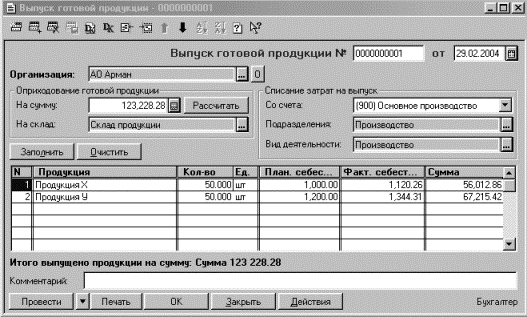
Рисунок 55 – Заполнение документа Готовая
продукция
к) сформируйте Оборотно-сальдовую
ведомость. Посмотрите сальдо по счету 900 (счет должен быть закрыт).
Примечание - Если есть
незавершенное производство, то перед формированием документа Закрытие
периода необходимо провести документ Незавершенное производство.
Задание:
а) подведите итоги за февраль (т.е. проведите документ Закрытие
периода. Включите только режимы – Рассчитать итоговый доход (убыток)
и Зачет НДС к возмещению). Посмотрите проводки, сформированные данным
документом;
б) сформируйте Оборотно-сальдовую
ведомость за февраль. Обратите
внимание на счет 333.1, он имеет
отрицательное конечное сальдо
(-200). Сформируйте Отчет по
проводкам и найдите причину;
в) снова проведите
документ Закрытие периода, включите дополнительно режим Закрытие
подотчетных сумм в тенге. Обновите Оборотно-сальдовую ведомость, что
изменилось?
г) используя Анализ
счета 571 по датам, проанализируйте результаты хозяйственной
деятельности. Какой месяц был самым удачным? Каковы финансовые результаты за 2
месяца?
д) с помощью диаграммы
(меню Отчеты/Дополнительные/Диаграмма) определите остатки материалов:
1) в
разрезе мест хранения;
2) в
разрезе номенклатуры материалов.
Задание:
а) установите дату 1
марта. Выпишите счет для АО
«Кристалл» на 40 штук Продукции X
и 40 штук Продукции Y;
б) по договоренности с
АО «Кристалл» АО
«Арман» отгружает заказанную продукцию,
не дожидаясь оплаты. На основании выписанного счета проведите операцию по
отгрузке товара и выпишите счет-фактуру на отгруженный товар;
в) посмотрите
проводки, сформированные документом. По какой себестоимости списывается
продукция?
г) 3 марта оформите Выписку
с расчетного счета. Поступили деньги за отгруженную продукцию от АО «Кристалл»;
д) сколько продукции
осталось на основном складе? Для ответа на этот вопрос сформируйте отчет по
счету 221 (меню Отчеты Дополнительные/ Расширенный анализ субконто.)
Примечание - Если
номенклатура продукции (товара) велика, то учет удобнее вести в Типовой
конфигурации «1С:Предприятие 7.7. 1С:Торговля и склад для Казахстана», а в программе «1С:Бухгалтерия 7.7 для
Казахстана» вести лишь стоимостной учет по группам продукции (товара).
4 марта выплатите
сотрудникам заработную плату за февраль.
Выплату произведите с расчетного счета.
Сформируйте Расчетные листы по заработной плате по всем
сотрудникам (меню Отчеты/Специализированные/ Расчетные листы по заработной
плате).
Задание:
а) 5 марта
акцептован счет от ТОО «Мирас» и
оприходован на основной склад Материал В, 100м, по цене 800тг.
НДС, согласно налоговому счету-фактуре, 15 %, вариант расчета - в сумме товара;
б) по плану в марте
месяце должна быть выпущена новая продукция: Продукция Z, плановая
себестоимость - 1500тг, цена реализации –4000тг, НДС–15
%, количество -
80шт.;
в) 6 марта
передали в производство 80м Материала В;
г) 10 марта
акцептован счет № 12 от ТОО «Мирас» и оприходован на основной склад Товар В 50шт, по цене 2000тг,
цена реализации-4000тг;
д) 15 марта
выписан счет №3 АО «Кристалл» на 30шт. Товара В и по 20шт.
Товара А и Б;
е) 18 марта получили
выписку с расчетного счета.
1)
АО «Кристалл» оплатило счет №3 от 15 марта 2004г (т. е. внесли аванс
под поставку товаров);
2)
ТОО «Мирас» перечислены деньги с расчетного счета за полученные
материалы и товар (в сумме 180000тг);
ж) 19 марта на
основании счета №3 отпущен товар;
з) 22 марта
вернули нам бракованный Товар Б в
количестве 10 единиц. Для этого в
журнале Реализация товаров найдите
документ, по которому был произведён отпуск товара, например, Реализация товаров 0000000003 (19.03.04).
На основании данного документа вводим Накладную
на возврат ТМЦ покупателем, корректируем количество. После проведения
документа, не забудьте сформировать Счёт-Фактуру.
Она будет иметь отрицательные значения;
и) оформите 29
марта возврат поставщику по причине раскомплектации Товара В в количестве 50
единиц. Для этого в журнале Поступление
товаров найдите документ, по которому был произведён приём товара,
например, Накладная на приход товаров № 0000000002 (10.03.04). На
основании данного документа вводим документ Возврат поставщику, корректируем количество. После проведения
документа, не забудьте сформировать Счёт-фактуру.
Он будет иметь отрицательные значения и пометку Дополнительный;
к) 30 марта
начислена заработная плата всем сотрудникам АО «Арман»;
л) выполните
начисление амортизации за март;
м) 31 марта. На изготовление Продукции Z списано
60м Материала В;
н) 31 марта.
Передали из производства на основной склад Продукцию Z в количестве 70шт. ;
о) определите
результаты работы за март месяц.
Сравните Ваш отчет с отчетом, приведенным в Приложении
Д.;
п) сформируйте
необходимые финансовые отчеты за 1квартал
2004г (меню Отчеты/Регламентированные/Финансовые, кнопка Заполнить).
Задание:
Закройте все окна
(меню Окна/Закрыть все). Выполните расчет бухгалтерских итогов за
второй квартал;
а) 2 апреля заполните
документ Пенсионные отчисления для всех сотрудников за 1 квартал и проведите его;
б) сформируйте отчет.
(Отчеты/Регламентированные/Прочие/Расчет по равномерному исчислению
подоходного налога). Сравните итоговые данные документа Пенсионные отчисления с данными отчета;
в) сформируйте Платежное
поручение для перечисления пенсионных отчислений в НПФ «Умит»;
г) сформируйте за 1 квартал декларацию по социальному
налогу (Отчеты/Регламентированные/Налоговые/Декларация
по социальному налогу);
д) сформируйте Платежное
поручение для перечисления социального налога в ГНИ Бостандыкского
района;
е) оформите Выписку
с расчетного счета на перечисленные суммы в НПФ «Умит» и ГНИ Бостандыкского
района.
1.
Как организовать работу с платежными поручениями?
2.
Что такое фиксированные активы (ФА) и как ведется их учет?
3.
Назовите
основные справочники, предназначенные для ведения списка объектов основных
средств (ОС) и нематериальных активов (НМА).
4.
Какие методы начисления амортизации фиксированных активов
доступны в программе «1С:Бухгалтерия 7.7 для Казахстана» ?
5.
Назовите типовые формы документов и информационные технологии
поддержки «жизненного цикла» фиксированных активов, их переоценки и
инвентаризации.
6.
Какие виды отчетов по движению фиксированных активов
существуют в программе «1С:Бухгалтерия 7.7 для Казахстана»? Как их создать?
7.
Какие схемы расчетов по учету
товаров поддерживаются в программе «1С:Бухгалтерия 7.7 для Казахстана»?
8.
Опишите
взаимосвязь типовых форм
документов для различных схем расчетов по учету товаров?
9.
Как контролируется состояние складских запасов и состояние
расчетов с контрагентами?
10.
Каков порядок ведения счетов-фактур?
11.
Как выполнить печать счета-фактуры без предварительного
просмотра перед печатью?
12.
Какая нормативно-справочная информация обеспечивает учет
движения материалов?
13.
Какой порядок отражения в учете операций движения материальных
ценностей?
14.
Какие документы используются для учета движения материалов,
переоценки и инвентаризации материалов?
15.
Какие виды отчетов по материалам существуют?
16.
Какими документами оформляется отпуск материалов в производство?
17.
Какие хозяйственные операции и документы задействованы для
учета денежных средств и расчетов (касса и банк, подотчетные лица) в программе
«1С:Бухгалтерия 7.7 для Казахстана»?
18.
Какие входные и выходные документы используются для учета
операций по банку и кассе?
19.
С помощью какого отчета можно узнать движение денежных средств
по кассе? Как сформировать этот отчет?
20.
Как ведется учет расчетов с подотчетными лицами?
21.
С помощью какого отчета можно узнать состояния расчетов с
подотчетными лицами?
22.
Какие документы используются для начисления и выдачи
заработной платы в программе «1С:Бухгалтерия 7.7 для Казахстана»? Какова
последовательность их ввода?
23.
Как осуществляется закрытие учетного периода?
24.
Назовите регламентированные
виды обработок и формирование обязательных форм отчетов.
25.
Как контролируется состояние синтетических и аналитических
бухгалтерских счетов?
26.
Как использовать отчет Анализ субконто?
27.
Какие внешние бухгалтерские и статистические отчеты создаются
в программе «1С:Бухгалтерия 7.7 для Казахстана»?
Литература
1.
1С: Предприятие 7.7. Руководство пользователя.- М.: 1С,
1999.-382с.
2.
1С: Предприятие 7.7. Конфигурация «Бухгалтерский учет для
Казахстана», редакция 2. Руководство по ведению учета (Описание конфигурации).-
М.: 1С, 2003.-383с.
3.
1С:Бухгалтерия.
Самоучитель в вопросах и ответах. Под ред. Комягина В.Б.- М.:
Триумф,-2002.-400с.
4.
Бекишева А.И. Компьютерные технологии в бухгалтерском учете.
Алматы:Ѕазај университетi,
2003.-236с.
5.
Ержанов М.С., Ержанова А.М. Основы бухгалтерского учета и
новая корреспонденция счетов (1января 2003г.), Алматы:Экономика, 2003.-224с.
6.
Кодекс Республики Казахстан «О налогах и других обязательных
платежах в бюджет».Алматы:Центральный дом бухгалтера, 2004.-304с.
7.
Радостовец В.К., Радостовец В.В., Шмидт О.И. Бухгалтерский
учет на предприятии. Алматы:Центаудит-Казахстан, 2002.-772с.
8.
Сейдахметова Ф.С. Современный бухгалтерский учет.
Алматы:Экономика,2000.-336с.
9.
Стандарты бухгалтерского учета.-Алматы:Юрист, 2002.-300с.
10. Чистов Д.В.
Основы компьютерной бухгалтерии. -М.:КомпьютерПресс, 1998.-352с.
11. Харитонов
С.А. Компьютерная бухгалтерия 7.5:Азбука бухгалтера. - М.:КомпьютерПресс,
1998.-448с.
Анна Ивановна
Бекишева
Вероника Борисовна Кулик
АВТОМАТИЗАЦИЯ
БУХГАЛТЕРСКОГО УЧЕТА
(на
основе программы «1С:Бухгалтерия для Казахстана»)
Практический курс для
пользователя (студента)
Редактор Ж.М. Сыздыкова
Св.тем.план 2006г., поз.14
Сдано в набор
Формат 60х84
1/16
Бумага типографская
№2.
Уч.-изд.лист.-6,1. Тираж 100 экз. Заказ _____ Цена 245
Подписано в печать ___ ___ ___
Алматинский институт энергетики и
связи,
050013, Алматы, ул.Байтурсынова,126
Редакционно-издательский
отдел АИЭС, 050013, Алматы,
ул.Байтурсынова,126.
Не все документы
формируют проводки, например, документы Платежное поручение, Счет – проводок не
формируют.